Samsung UE65H8000AT - инструкции и руководства
Телевизоры Samsung UE65H8000AT - инструкции пользователя по применению, эксплуатации и установке на русском языке читайте онлайн в формате pdf
Инструкции:
Инструкция по эксплуатации Samsung UE65H8000AT
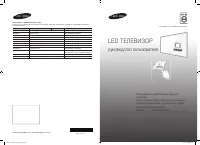
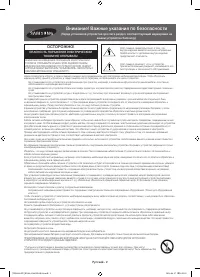
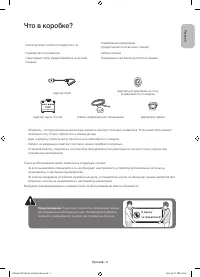

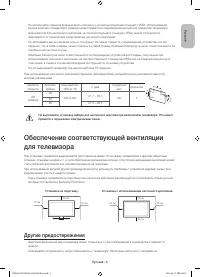

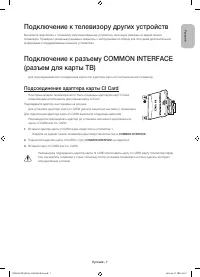
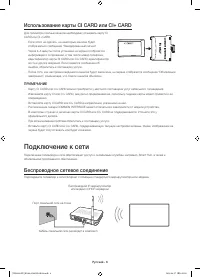
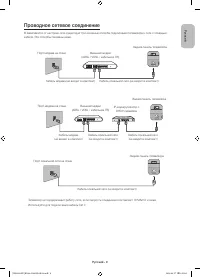
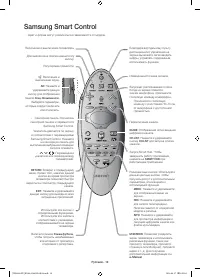
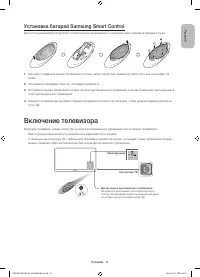
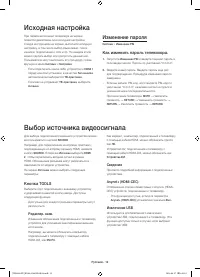

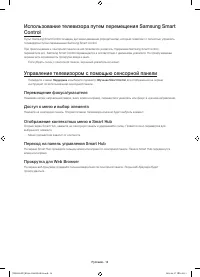
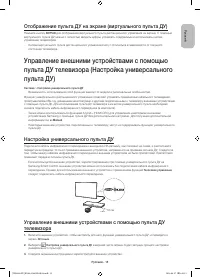
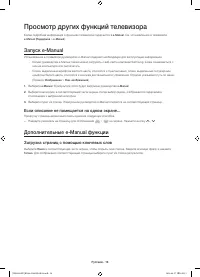
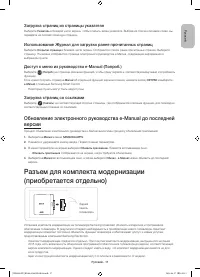
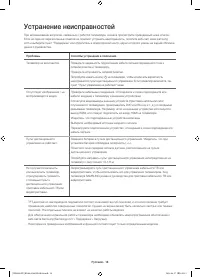
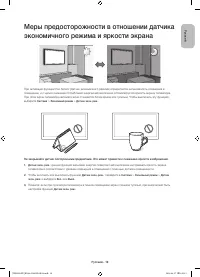
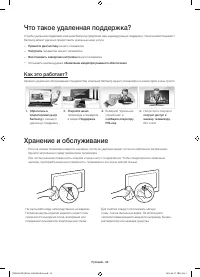
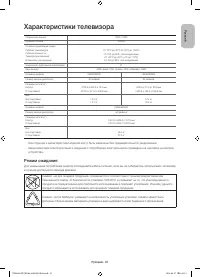
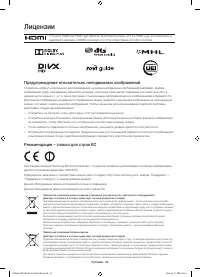

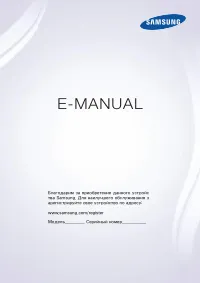

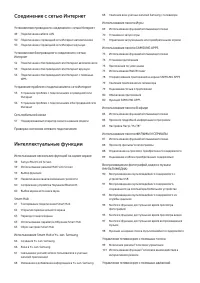

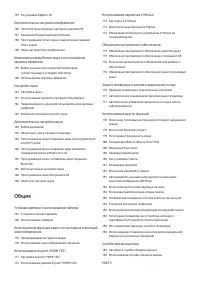

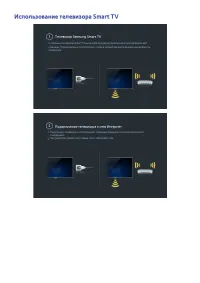
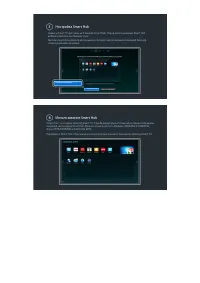
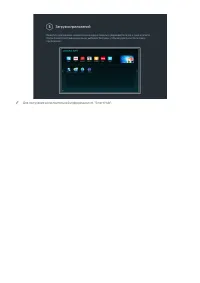
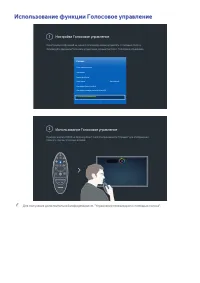
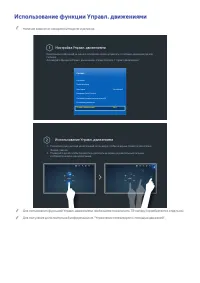
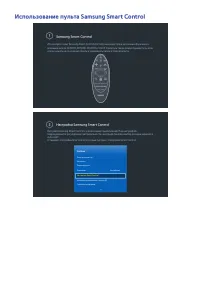
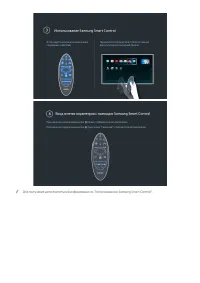
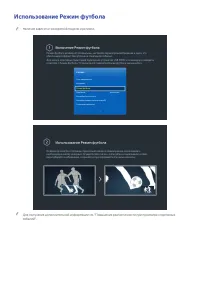
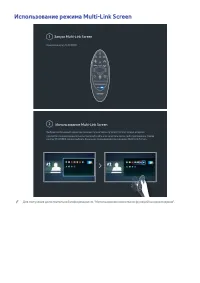
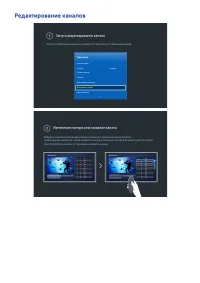
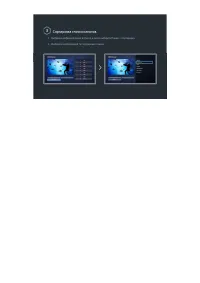
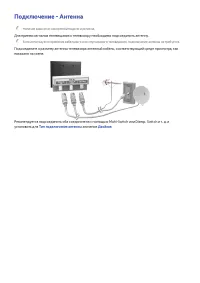
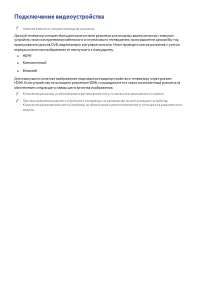
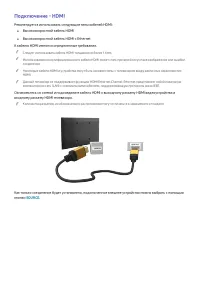
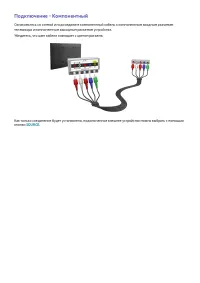
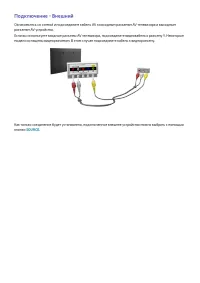
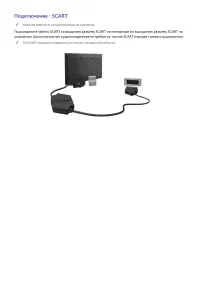

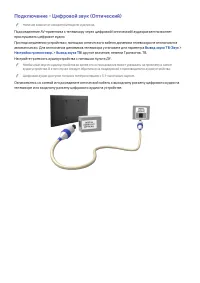

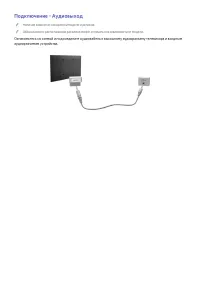

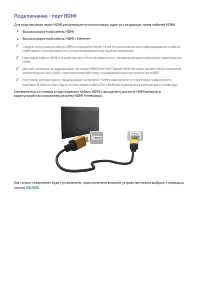
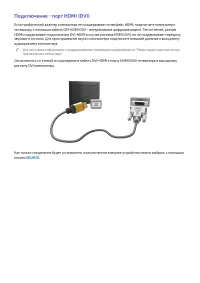
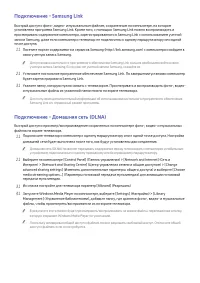

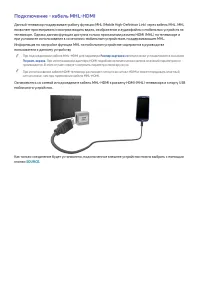
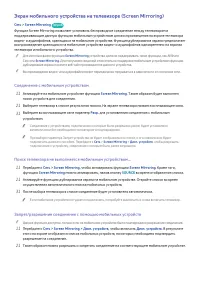

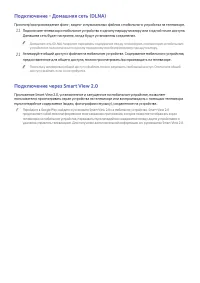
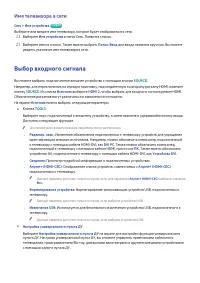

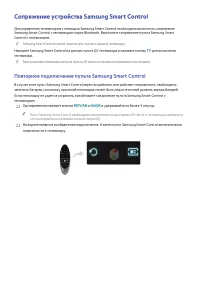
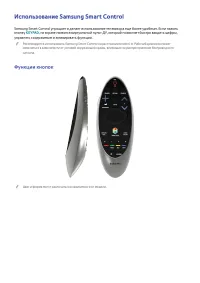
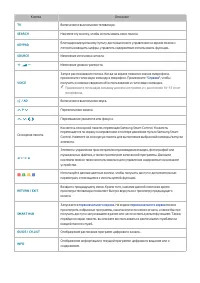
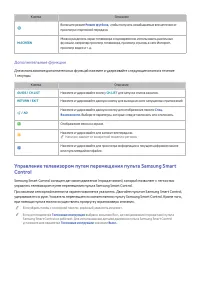
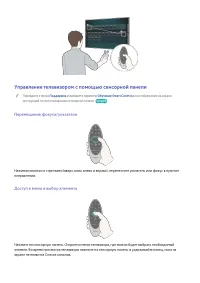
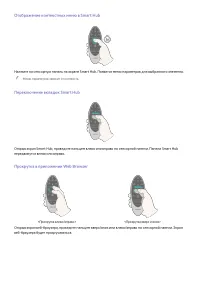
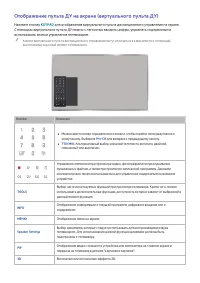
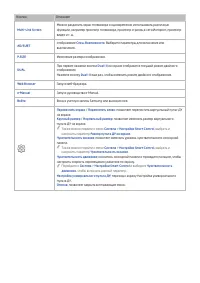
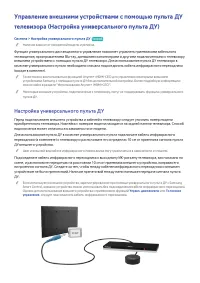
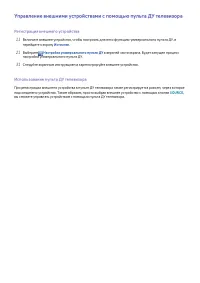
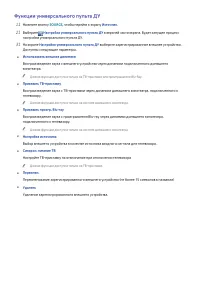

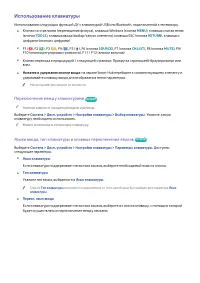
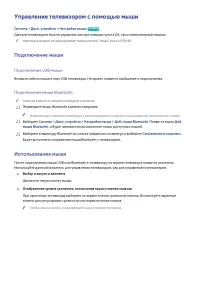
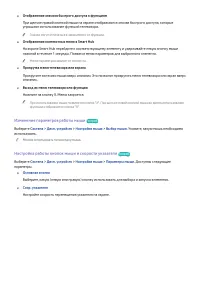


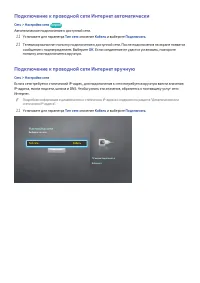
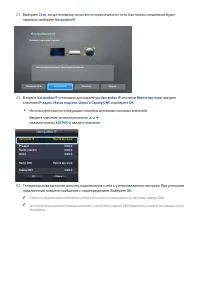
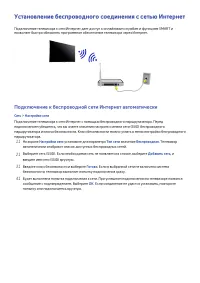
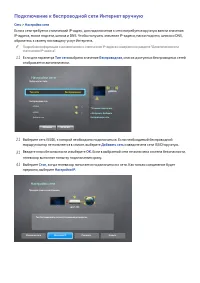
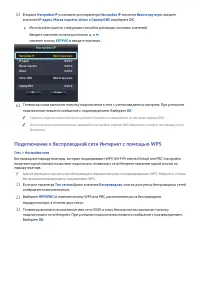
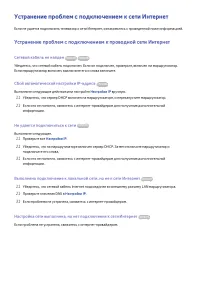
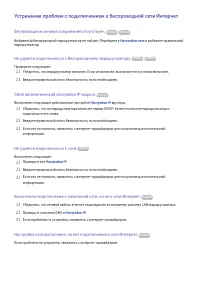
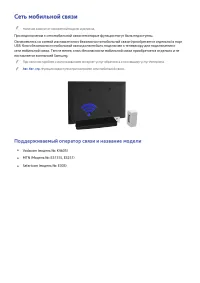
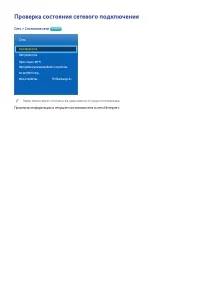
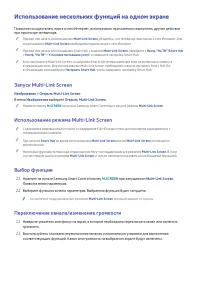
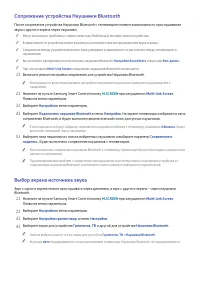
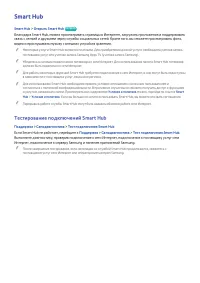
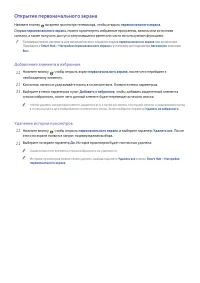
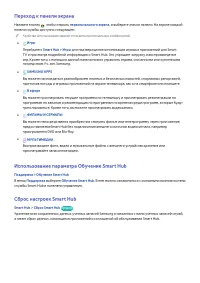
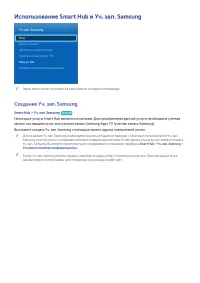

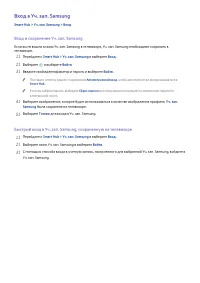
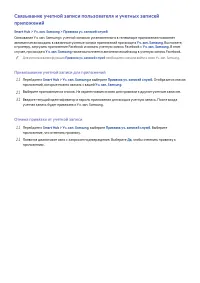
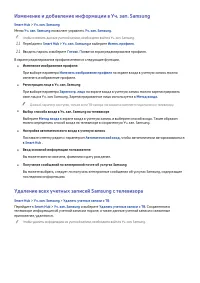
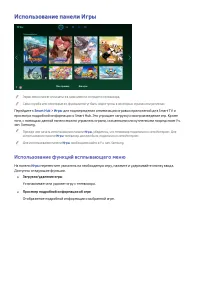
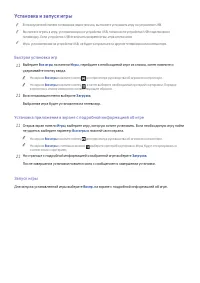
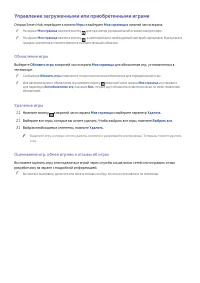
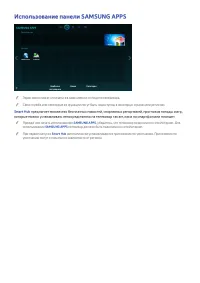
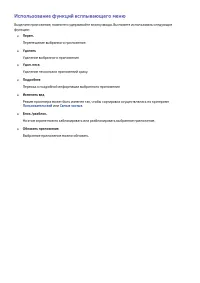
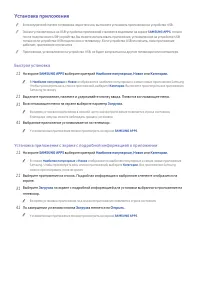
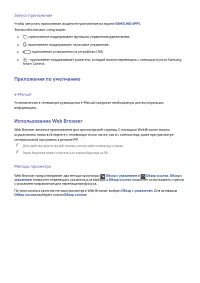
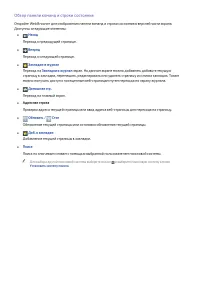
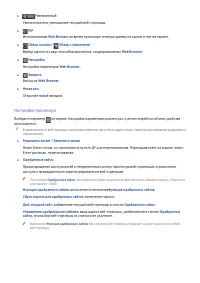
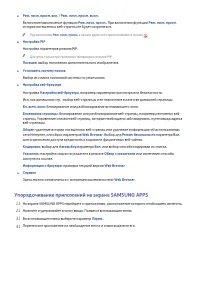
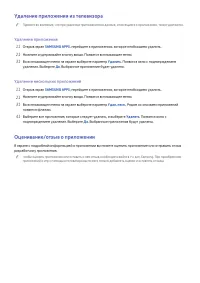
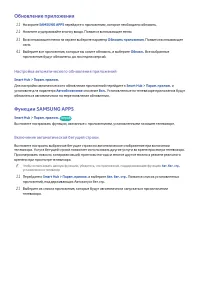

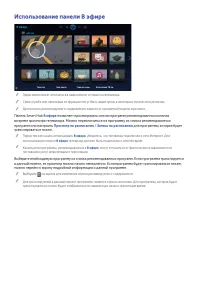
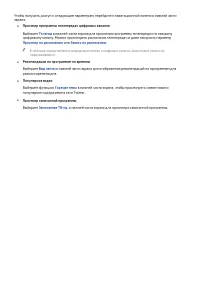
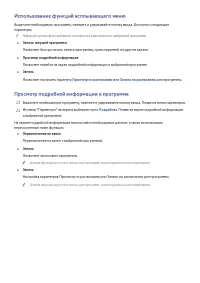
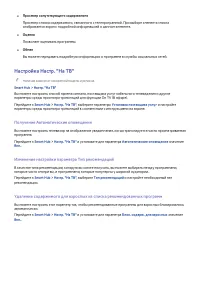
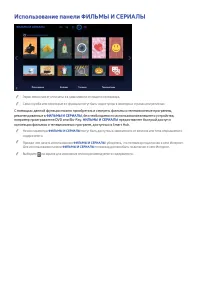
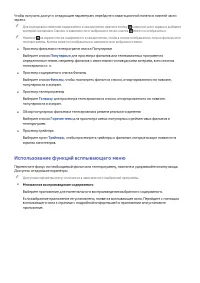
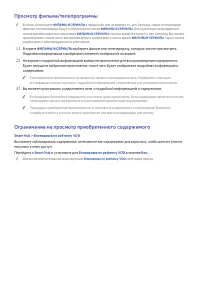
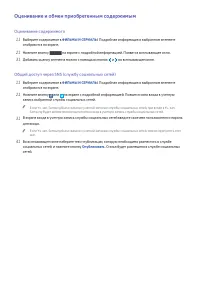
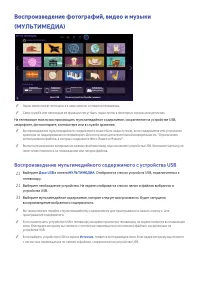
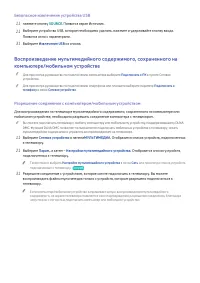
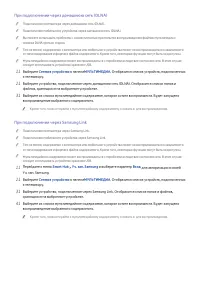
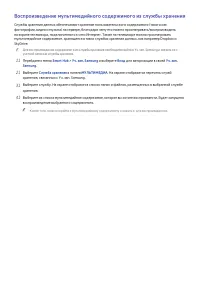
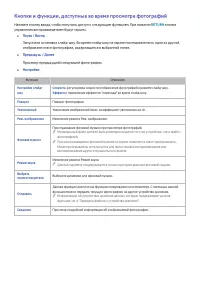
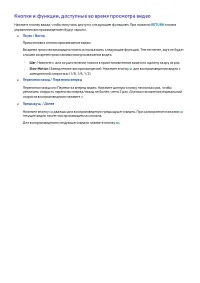
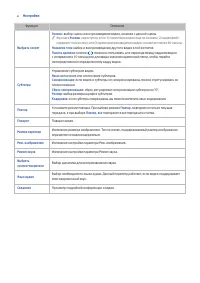
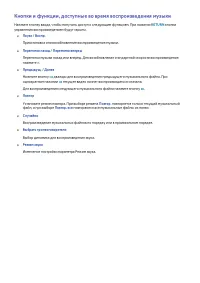
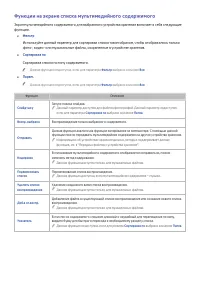
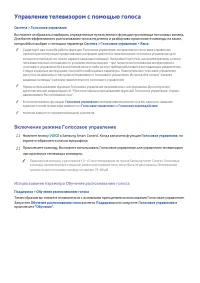
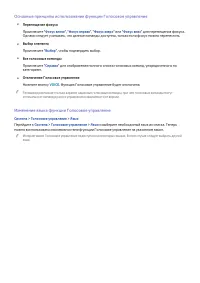
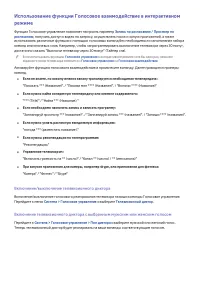

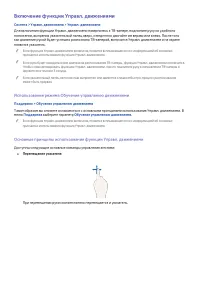
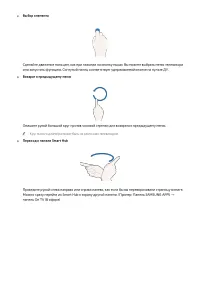
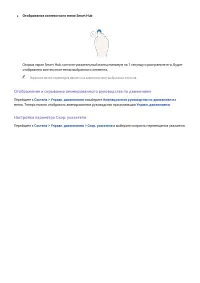
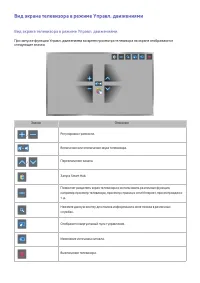
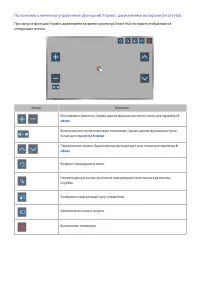
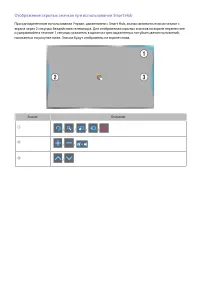
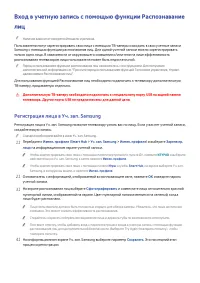
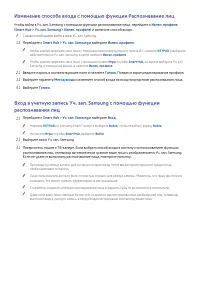
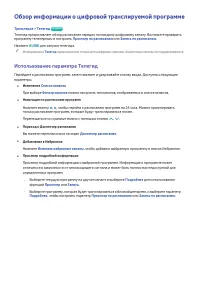
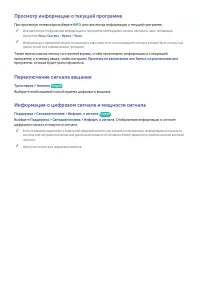
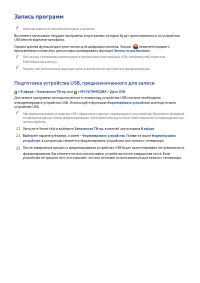

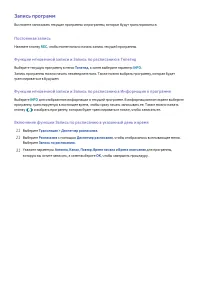
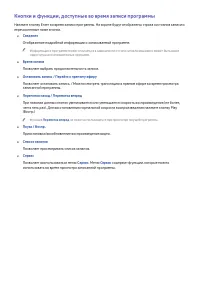
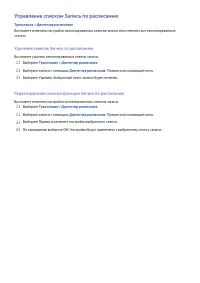
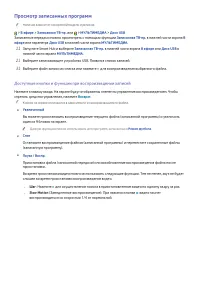
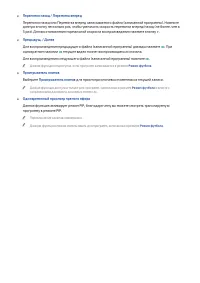
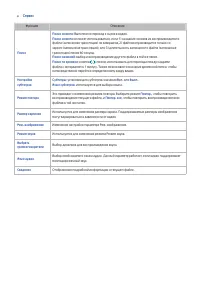
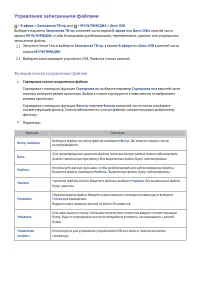
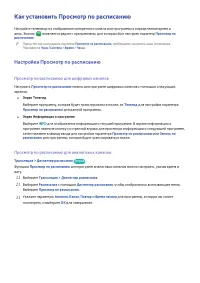
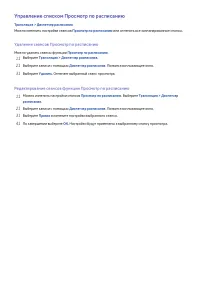
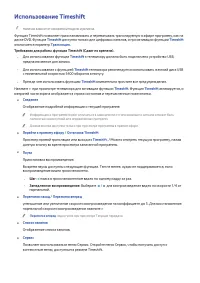
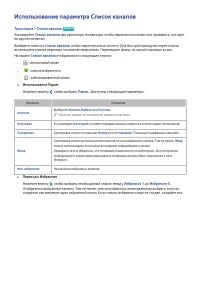
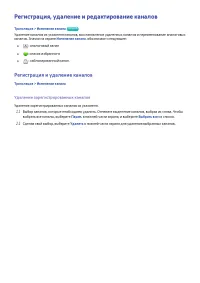
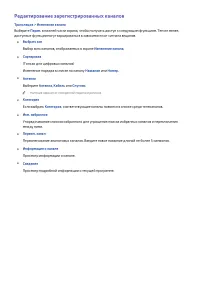

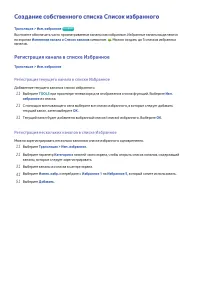
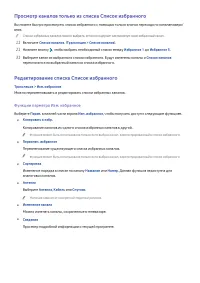
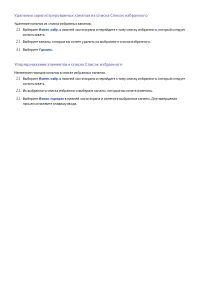
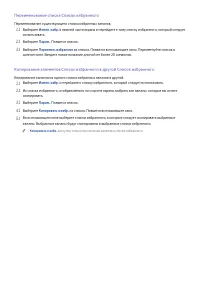
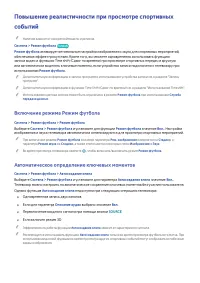
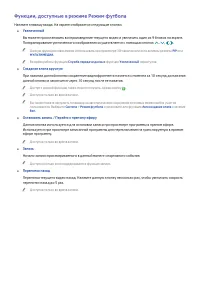


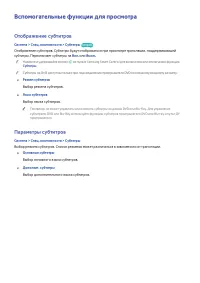
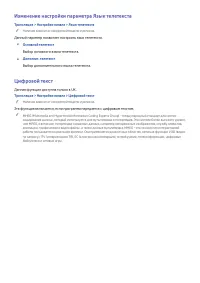
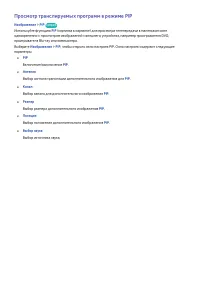
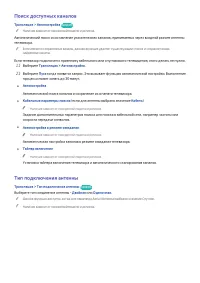
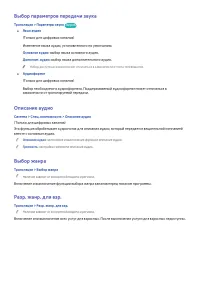
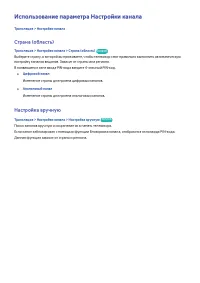

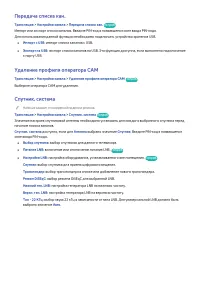
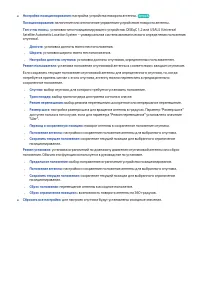
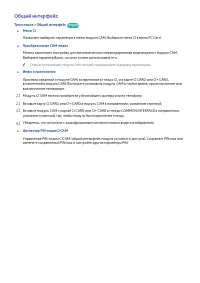
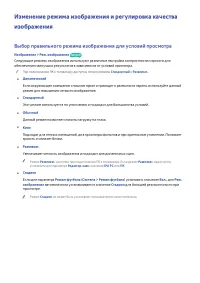
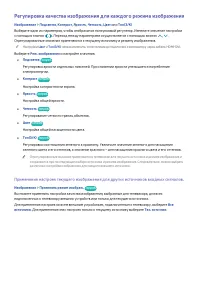
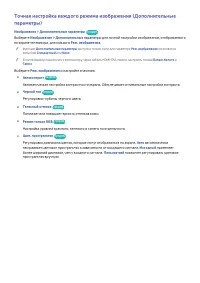
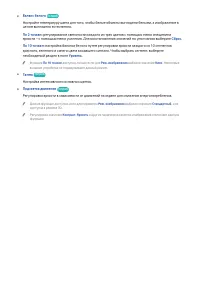
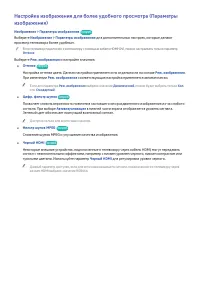
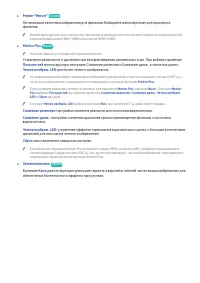
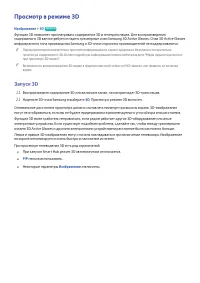
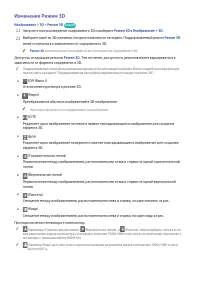
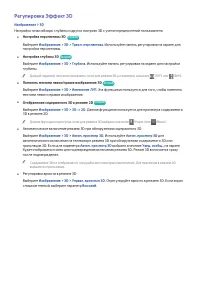
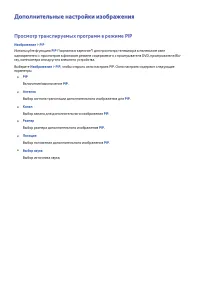
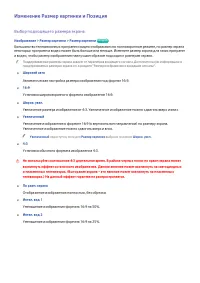
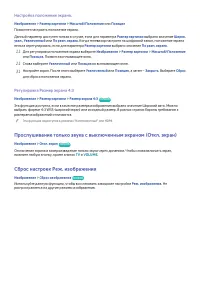
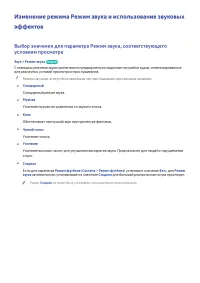
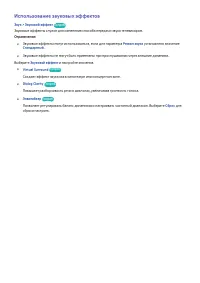
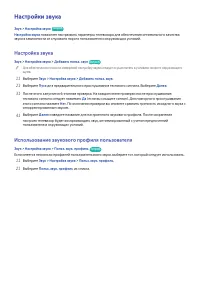
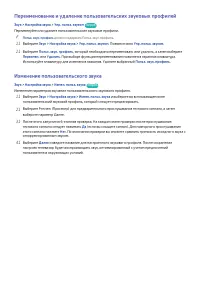

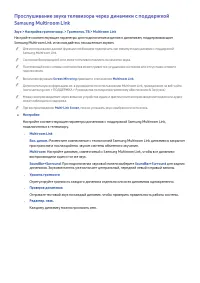
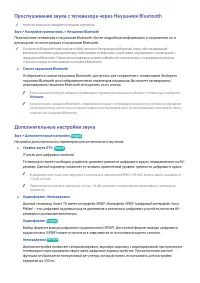
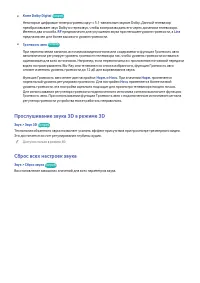
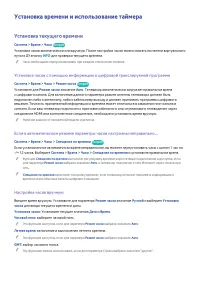
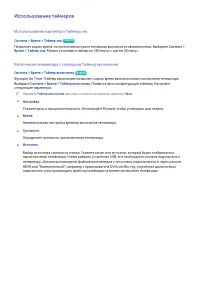
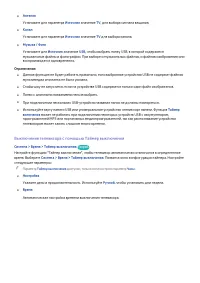
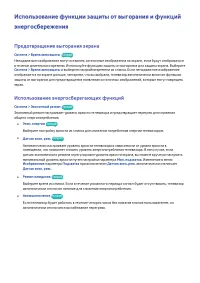
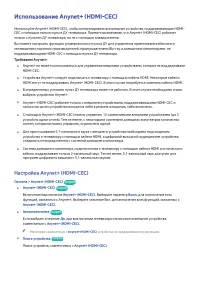
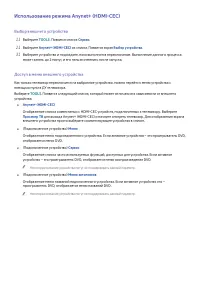
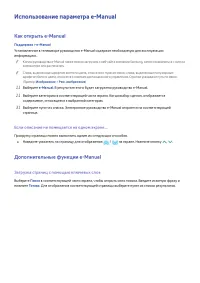
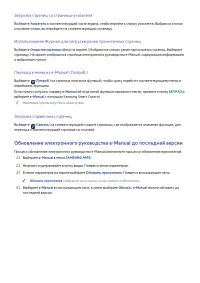

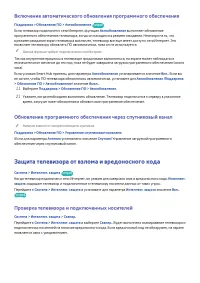
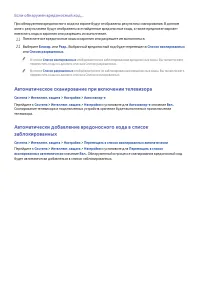
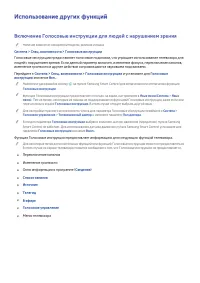
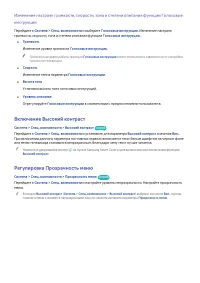
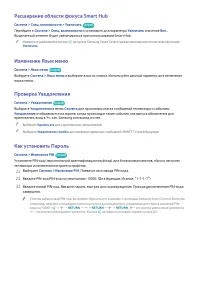
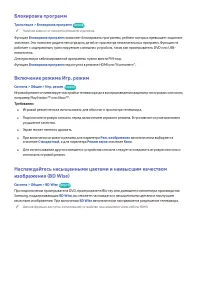
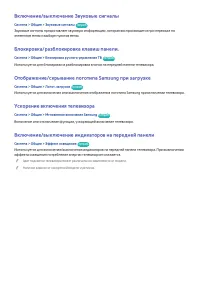
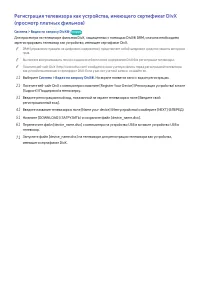
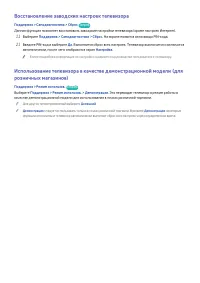
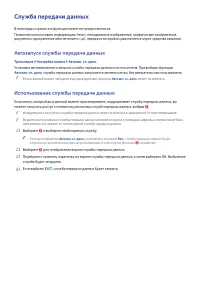
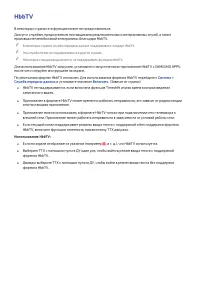
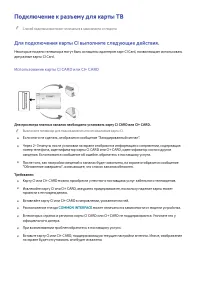
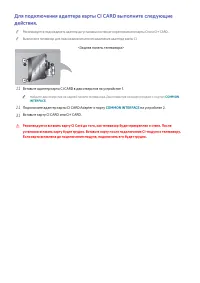

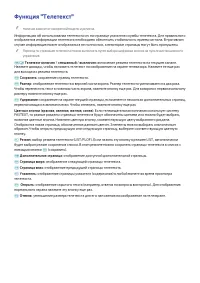
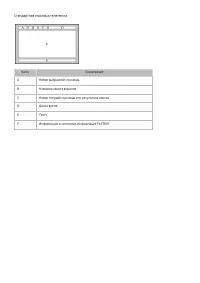
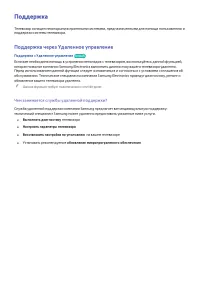
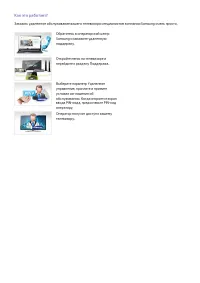
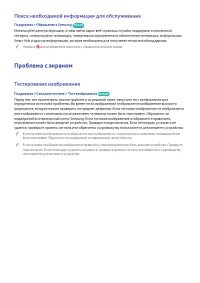
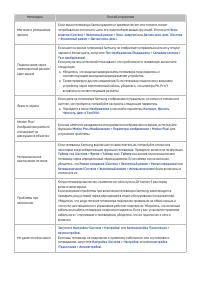

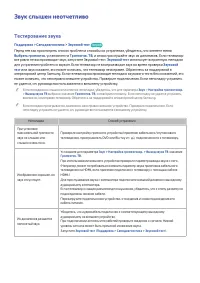
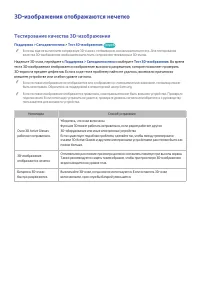
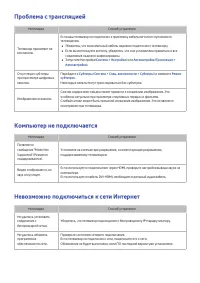
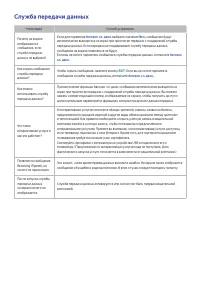

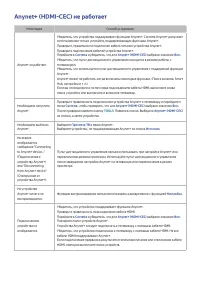
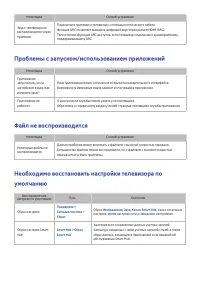
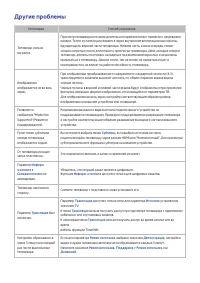
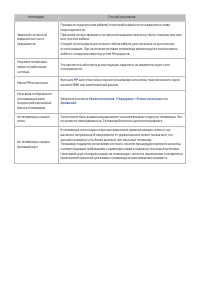
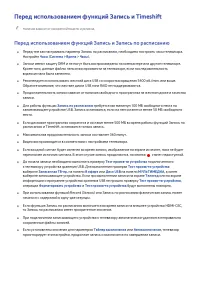
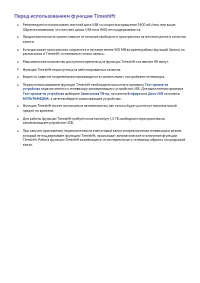
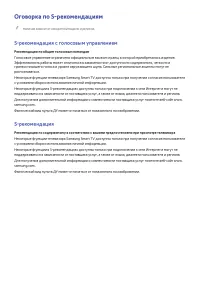

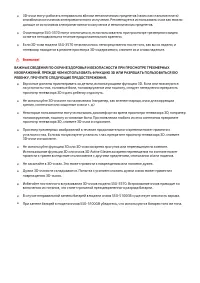

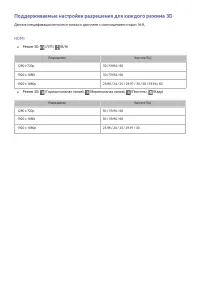
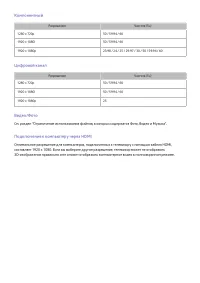
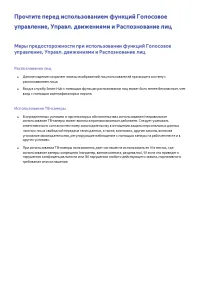
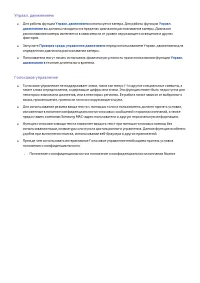
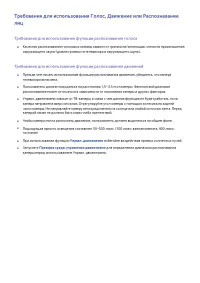
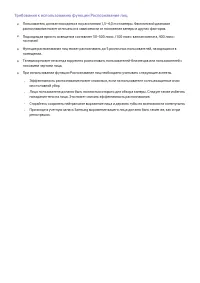
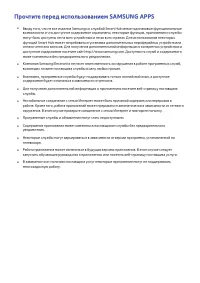
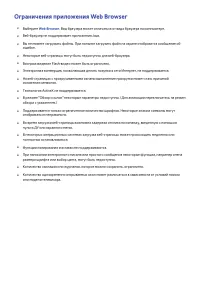
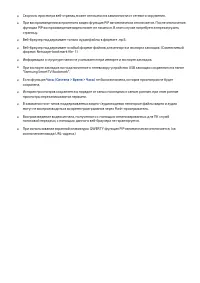
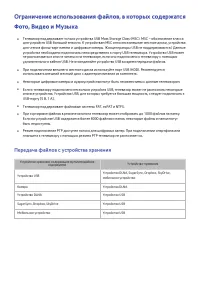
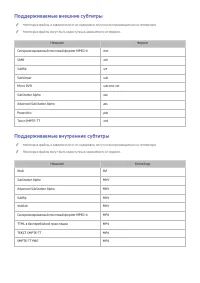
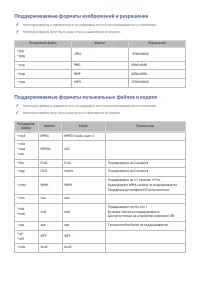
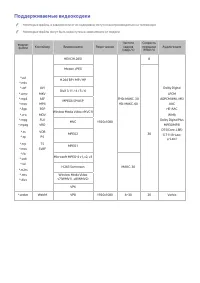
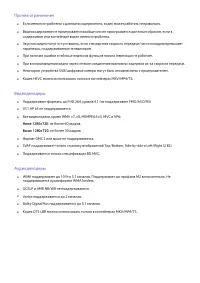
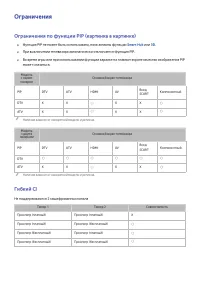
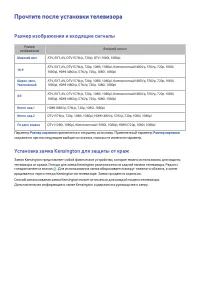
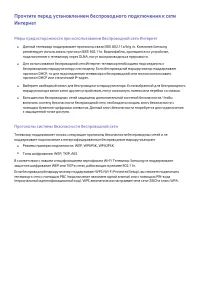
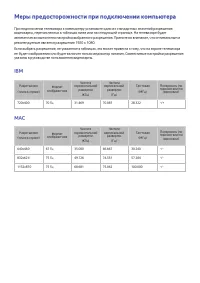
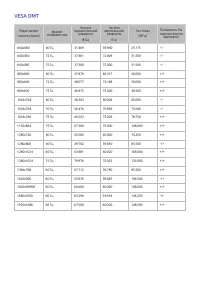
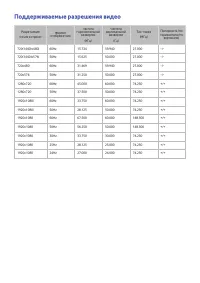
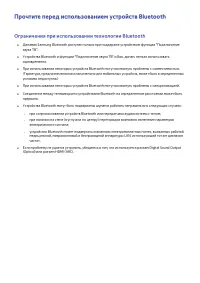
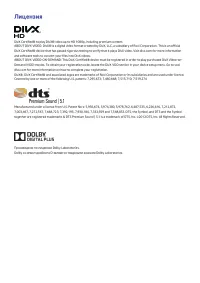

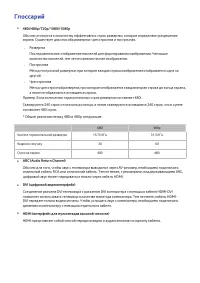
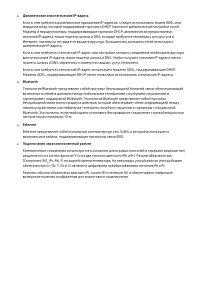
Краткое содержание
Русский - 2 Внимание! Важные указания по безопасности (Перед установкой устройства прочтите раздел, соответствующий маркировке на вашем устройстве Samsung.) ОСТОРОЖНО! ОПАСНОСТЬ ПОРАЖЕНИЯ ЭЛЕКТРИЧЕСКИМ ТОКОМ! НЕ ОТКРЫВАТЬ! ВНИМАНИЕ! ВО ИЗБЕЖАНИЕ ПОРАЖЕНИЯ ЭЛЕКТРИЧЕСКИМ ТОКОМ НЕ ОТКРЫВАЙТЕ КРЫШКУ (ИЛ...
Русский - 4 Крепление телевизора к подставке Убедитесь в наличии всех перечисленных принадлежностей и в том, что сборка подставки осуществляется в соответствии с имеющимися инструкциями по сборке. Установка телевизора на стену с помощью набора для настенного монтажа (дополнительно) Если вы решили ус...
Русский - 5 English Русский - Не используйте слишком длинные винты или винты, не соответствующие стандарту VESA. Использование винтов длиннее стандартного размера может привести к повреждению внутренних элементов телевизора. - Длина винтов для настенного крепления, не соответствующего стандарту VESA...
Русский - 6 Крепление телевизора к стене Внимание! Нельзя тянуть, толкать телевизор или повисать на нем, поскольку телевизор может упасть. Следите за тем, чтобы дети не повисали на телевизоре и не раскачивали его. Телевизор может опрокинуться и нанести серьезные и даже смертельные травмы. Соблюдайте...
Русский - 7 English Русский Подключение к телевизору других устройств Вы можете подключать к телевизору различные внешние устройства, используя разъемы на задней панели телевизора. Проверьте указанные разъемы и сверьтесь с инструкциями по сборке для получения дополнительной информации о поддерживаем...
Русский - 8 Использование карты CI CARD или CI+ CARD Для просмотра платных каналов необходимо установить карту CI CARD или CI+ CARD. - Если этого не сделать, на некоторых каналах будет отображаться сообщение "Закодированный сигнал". - Через 2–3 минуты после установки на экране отобразится ин...
Русский - 9 English Русский Проводное сетевое соединение В зависимости от настроек сети существует три основных способа подключения телевизора к сети с помощью кабеля. Эти способы показаны ниже. Кабель модема (не входит в комплект) Кабель локальной сети (не входит в комплект) Задняя панель телевизор...
Русский - 10 Samsung Smart Control - Цвет и форма могут различаться в зависимости от модели. Включение и выключение телевизора. Изменение источника сигнала. Переключение канала. Для вызова окна поиска нажмите эту кнопку. Благодаря виртуальному пульту дистанционного управления на экране вы можете лег...
Русский - 11 English Русский Установка батарей Samsung Smart Control Для использования Samsung Smart Control сначала ознакомьтесь с рисунком ниже и вставьте батареи в пульт. 1. Аккуратно подденьте крышку батарейного отсека, затем полностью снимите ее после того, как она выйдет из пазов. 2. Установит...
Русский - 12 Исходная настройка При первом включении телевизора на экране появится диалоговое окно исходной настройки. Следуя инструкциям на экране, выполните исходную настройку, в том числе выбор языка меню, поиск каналов, подключение к сети и пр. На каждом этапе можно сделать выбор или пропустить ...
Русский - 13 English Русский Использование Samsung Smart Control Samsung Smart Control упрощает и делает более удобным использование телевизора. Если нажать кнопку KEYPAD , на экране появится виртуальный пульт ДУ, который позволяет быстро вводить цифры, управлять содержимым и активировать функции. -...
Русский - 14 Использование телевизора путем перемещения Samsung Smart Control Пульт Samsung Smart Control оснащен датчиком движения (гиродатчиком), который позволяет с легкостью управлять телевизором путем перемещения Samsung Smart Control. При прикосновении к сенсорной панели на ней появляется указ...
Русский - 15 English Русский Отображение пульта ДУ на экране (виртуального пульта ДУ) Нажмите кнопку KEYPAD для отображения виртуального пульта дистанционного управления на экране. С помощью виртуального пульта ДУ можно с легкостью вводить цифры, управлять содержимым и использовать кнопки управления...
Русский - 16 Просмотр других функций телевизора Более подробная информация о функциях телевизора содержится в e-Manual . См. установленное в телевизоре e-Manual ( Поддержка > e-Manual ). Запуск e-Manual Установленное в телевизоре руководство e-Manual содержит необходимую для эксплуатации информац...
Русский - 17 English Русский Загрузка страниц из страницы указателя Выберите Указатель в боковой части экрана, чтобы открыть экран указателя. Выбрав из списка ключевое слово, вы перейдете на соответствующую страницу. Использование Журнал для загрузки ранее прочитанных страниц Выберите Открытая стран...
Русский - 18 Устранение неисправностей При возникновении вопросов, связанных с работой телевизора, сначала просмотрите приведенный ниже список. Если ни один из перечисленных советов не поможет устранить неисправность, посетите веб-сайт www.samsung.com и выберите пункт "Поддержка" или обратит...
Русский - 20 Что такое удаленная поддержка? Служба удаленной поддержки компании Samsung предлагает вам индивидуальную поддержку: технический специалист Samsung может удаленно предоставить указанные ниже услуги. • Провести диагностику вашего телевизора • Настроить параметры вашего телевизора • Восста...
Русский - 21 English Русский Характеристики телевизора Разрешение экрана 1920 x 1080 Кривизна экрана 4200R Условия окружающей средыРабочая температураРабочая влажностьТемпература храненияВлажность при хранении От 10°C до 40°C (от 50°F до 104°F) От 10% до 80%, без конденсации От -20°C до 45°C (-4°F д...
Русский - 22 Лицензии The terms HDMI and HDMI High-Definition Multimedia Interface, and the HDMI Logo are trademarks or registered trademarks of HDMI Licensing LLC in the United States and other countries. Предупреждение относительно неподвижных изображений Старайтесь избегать длительного воспроизве...
Русский - 23 English Русский Знак имеет форму квадрата Минимальная длина сторон 5 мм - Техническое описание: Устройство, предназначенное для визуального отображения текстовой и графической информации. - Импортер: ООО «Самсунг Электроникс Рус Компани» - 125009, г. Москва, ул. Воздвиженка 10 - Настоящ...
Содержание Краткое руководство Использование телевизора Smart TV Использование функции Голосовое управление Использование функции Управл. движениями Использование пульта Samsung Smart Control Использование Режим футбола Использование режима Multi-Link Screen Редактирование каналов Подключение антенн...
155 Регулировка Эффект 3D Дополнительные настройки изображения 156 Просмотр транслируемых программ в режиме PIP 157 Изменение Размер картинки и Позиция 158 Прослушивание только звука с выключенным экраном (Откл. экран) 158 Сброс настроек Реж. изображения Изменение режима Режим звука и использование ...
1 Использование телевизора Smart TV Телевизор Samsung Smart TV С помощью телевизора Smart TV вы можете загружать приложения и просматривать веб-страницы. Подключитесь к сети Интернет, чтобы в полной мере использовать возможности телевизора. Подключение телевизора к сети Интернет 1. Подключите телеви...
4 Использование функции Голосовое управление Настройка Голосовое управление Некоторыми из функций на данном телевизоре можно управлять с помощью голоса. Активируйте функциюГолосовое управление, открыв Система > Голосовое управление. Система Спец. возможности Настройка Режим футбола Язык меню Англ...
4 5 Использование функции Управл. движениями " Наличие зависит от конкретной модели и региона. Настройка Управл. движениями Некоторыми из функций на данном телевизоре можно управлять с помощью движения рук или пальцев. Активируйте функциюУправл. движениями, открыв Система > Управл. движениями...
6 Использование пульта Samsung Smart Control Samsung Smart Control Используйте пульт Samsung Smart Control для получения доступа к различным функциям с помощью кнопок SEARCH, KEYPAD, SOURCE и VOICE. Указатель также можно переместить, если слегка нажать на сенсорную панель и удерживать палец в точке ...
8 9 Использование режима Multi-Link Screen Запуск Multi-Link Screen Нажмите кнопку M.SCREEN. Использование Multi-Link Screen Выбрав необходимый экран при помощи пульта Samsung Smart Control, можно во время просмотра телевизора выполнить поиск веб-сайта или запустить какое-либо приложение. Нажав кноп...
10 Редактирование каналов Запуск редактирования канала Запустите Изменение канала и перейдите к Трансляция > Изменение канала. Трансляция Автонастройка Антенна Кабель Список каналов Телегид Диспетчер расписания Изменение канала Изм. избранное Изменение номера или названия канала Выберите параметр...
12 Подключение - Антенна " Наличие зависит от конкретной модели и региона. Для приема сигналов телевещания к телевизору необходимо подсоединить антенну. " Если используется приемник кабельного или спутникового телевидения, подключение антенны не требуется. Подсоедините к разъему антенны теле...
12 13 Подключение видеоустройства " Наличие зависит от конкретной модели и региона. Данный телевизор оснащен большим количеством разъемов для входных видеосигналов с внешних устройств, таких как приемники кабельного и спутникового телевидения, проигрыватели дисков Blu-ray, проигрыватели дисков D...
14 Подключение - HDMI Рекомендуется использовать следующие типы кабелей HDMI: ● Высокоскоростной кабель HDMI ● Высокоскоростной кабель HDMI с Ethernet К кабелю HDMI имеются определенные требования. " Следует использовать кабель HDMI толщиной не более 14 мм. " Использование несертифицированно...
14 15 Подключение - Компонентный Ознакомьтесь со схемой и подсоедините компонентный кабель к компонентным входным разъемам телевизора и компонентным выходным разъемам устройства.Убедитесь, что цвет кабеля совпадает с цветом разъема. Как только соединение будет установлено, подключенное внешнее устро...
16 Подключение - Внешний Ознакомьтесь со схемой и подсоедините кабель AV ко входным разъемам AV телевизора и выходным разъемам AV устройства.Если вы используете входные разъемы AV телевизора, подсоедините видеокабель к разъему Y. Некоторые модели оснащены видеоразъемом. В этом случае подсоедините ка...
18 19 Подключение - Цифровой звук (Оптический) " Наличие зависит от конкретной модели и региона. Подсоединение AV-приемника к телевизору через цифровой (оптический) аудиоразъем позволяет прослушивать цифровое аудио.При подсоединении устройства с помощью оптического кабеля динамики телевизора не ...
20 Подключение - Наушники " Наличие зависит от конкретной модели и региона. Ознакомьтесь со схемой и подсоедините наушники к выходному разъему для наушников. Используйте наушники только с 3-контактным штекером типа TRS. Громкость звука наушников и телевизора настраиваются независимо друг от друг...
20 21 Подключение - Аудиовыход " Наличие зависит от конкретной модели и региона. " Обозначение и расположение разъемов может отличаться в зависимости от модели. Ознакомьтесь со схемой и подсоедините аудиокабель к выходному аудиоразъему телевизора и входным аудиоразъемам устройства.
22 Подключение к компьютеру Вы можете напрямую подключить компьютер к телевизору или к сети, чтобы отобразить экран компьютера или содержимое на телевизоре. Подключите компьютер к телевизору, как указано ниже. ● Подключение через разъем HDMI-DVI Можно подключить компьютер к телевизору с помощью кабе...
22 23 Подключение - порт HDMI Для подключения через HDMI рекомендуется использовать один из следующих типов кабелей HDMI: ● Высокоскоростной кабель HDMI ● Высокоскоростной кабель HDMI с Ethernet " Следует использовать кабель HDMI толщиной не более 14 мм. Использование несертифицированного кабеля...
24 25 Подключение - Samsung Link Быстрый доступ к фото-, видео- и музыкальным файлам, сохраненным на компьютере, на котором установлена программа Samsung Link. Кроме того, с помощью Samsung Link можно воспроизводить и просматривать содержимое компьютера, зарегистрированного в Samsung Link с использо...
26 Соединение с мобильным устройством Подключите мобильное устройство, например, смартфон или планшет, к телевизору напрямую или через сеть общего пользования, чтобы изображение с экрана мобильного устройства или его содержимое отображалось на экране телевизора. Подключите мобильное устройство к тел...
28 Экран мобильного устройства на телевизоре (Screen Mirroring) Сеть > Screen Mirroring Попроб. Функция Screen Mirroring позволяет установить беспроводное соединение между телевизором и поддерживающим данную функцию мобильным устройством для воспроизведения на экране телевизора видео- и аудиофайл...
28 29 Подключение мобильных устройств без беспроводного маршрутизатора (Прям. подкл. Wi-Fi) Сеть > Прям. подкл. Wi-Fi Попроб. Прям. подкл. Wi-Fi позволяет подключать мобильные устройства к телевизору напрямую с помощью беспроводной технологии. После подключения устройства к телевизору с помощью П...
30 Подключение - Домашняя сеть (DLNA) Просмотр/воспроизведение фото-, видео- и музыкальных файлов с мобильного устройства на телевизоре. 11 Подключите телевизор и мобильное устройство к одному маршрутизатору или к одной точке доступа. Домашняя сеть будет настроена, когда будут установлены соединения...
30 31 Имя телевизора в сети Сеть > Имя устройства Попроб. Выберите или введите имя телевизора, которое будет отображаться в сети. 11 Выберите Имя устройства в меню Сеть . Появится список. 21 Выберите имя из списка. Также можно выбрать Польз. Ввод для ввода названия вручную. Вы можете увидеть указ...
32 Установка батарей в пульт Samsung Smart Control Для использования пульта Samsung Smart Control сначала ознакомьтесь с рисунком ниже и вставьте батареи в пульт. 11 Аккуратно подденьте крышку батарейного отсека, затем полностью снимите ее после того, как она выйдет из пазов. 21 Установите 2 щелочны...
32 33 Сопряжение устройства Samsung Smart Control Для управления телевизором с помощью Samsung Smart Control необходимо выполнить сопряжение Samsung Smart Control с телевизором через Bluetooth. Выполните сопряжение пульта Samsung Smart Control с телевизором. " Samsung Smart Control можно подключ...
34 Использование Samsung Smart Control Samsung Smart Control упрощает и делает использование телевизора еще более удобным. Если нажать кнопку KEYPAD , на экране появится виртуальный пульт ДУ, который позволяет быстро вводить цифры, управлять содержимым и активировать функции. " Рекомендуется исп...
36 Кнопка Описание ¥ Включите режим Режим футбола , чтобы получить незабываемые впечатления от просмотра спортивной передачи. M.SCREEN Можно разделить экран телевизора и одновременно использовать различные функции, например просмотр телевизора, просмотр страниц в сети Интернет, просмотр видео и т. д...
36 37 Управление телевизором с помощью сенсорной панели " Перейдите к меню Поддержка и выберите параметр Обучение Smart Control для отображения на экране инструкций по использованию сенсорной панели. Попроб. Перемещение фокуса/указателя Нажимая кнопки со стрелками (вверх, вниз, влево и вправо), ...
38 Отображение контекстных меню в Smart Hub Нажмите на сенсорную панель на экране Smart Hub. Появится меню параметров для выбранного элемента. " Меню параметров зависит от контекста. Переключение вкладок Smart Hub Открыв экран Smart Hub, проведите пальцем влево или вправо по сенсорной панели. Па...
42 Управление внешними устройствами с помощью пульта ДУ телевизора Регистрация внешнего устройства 11 Включите внешнее устройство, чтобы настроить для него функцию универсального пульта ДУ, и перейдите к экрану Источник . 21 Выберите Настройка универсального пульта ДУ в верхней части экрана. Будет з...
42 43 Функции универсального пульта ДУ 11 Нажмите кнопку SOURCE , чтобы перейти к экрану Источник . 21 Выберите Настройка универсального пульта ДУ в верхней части экрана. Будет запущен процесс настройки универсального пульта ДУ. 31 На экране Настройка универсального пульта ДУ выберите зарегистрирова...
44 Управление телевизором с помощью клавиатуры Система > Дисп. устройств > Настройки клавиатуры Попроб. Вы можете использовать клавиатуру для управления телевизором. " Некоторые модели не поддерживают клавиатуры класса USB HID. Подключение клавиатуры Подключение USB-клавиатуры Вставьте каб...
44 45 Использование клавиатуры Использование следующих функций ДУ с клавиатурой USB или Bluetooth, подключенной к телевизору. ● Кнопки со стрелками (перемещения фокуса), клавиша Windows (кнопка MENU ), клавиша списка меню (кнопка TOOLS ), клавиша ввода (выбор/запуск элемента), клавиша ESC (кнопка RE...
46 Управление телевизором с помощью мыши Система > Дисп. устройств > Настройки мыши Попроб. Данным телевизором можно управлять как при помощи пульта ДУ, так и компьютерной мышью. " Некоторые модели не поддерживают манипуляторы "мышь" класса USB HID. Подключение мыши Подключение USB...
46 47 ● Отображение значков быстрого доступа к функциям При щелчке правой кнопкой мыши на экране отображаются значки быстрого доступа, которые упрощают использование функций телевизора. " Значки могут отличаться в зависимости от функции. ● Отображение контекстных меню в Smart Hub На экране Smart...
48 Ввод текста с помощью клавиатуры QWERTY Клавиатура QWERTY отображается при необходимости ввода текста (пароля сети, при входе в учетную запись Samsung и т. д.) и позволяет вводить текст с помощью пульта ДУ. Использование дополнительных функций Выберите на экране клавиатуры QWERTY. Доступны следую...
49 Установление проводного соединения с сетью Интернет Подключение телевизора к сети Интернет дает доступ к онлайновым службам и функциям SMART и позволяет быстро обновлять программное обеспечение телевизора через Интернет. Подключение кабеля LAN Использование кабеля LAN. " Телевизор не сможет п...
52 Установление беспроводного соединения с сетью Интернет Подключение телевизора к сети Интернет дает доступ к онлайновым службам и функциям SMART и позволяет быстро обновлять программное обеспечение телевизора через Интернет. Подключение к беспроводной сети Интернет автоматически Сеть > Настройк...
52 53 Подключение к беспроводной сети Интернет вручную Сеть > Настройки сети Если в сети требуется статический IP-адрес, для подключения к сети потребуется вручную ввести значения IP-адреса, маски подсети, шлюза и DNS. Чтобы получить значения IP-адреса, маски подсети, шлюза и DNS, обратитесь к св...
54 51 В экране Настройки IP установите для параметра Настройка IP значение Ввести вручную , введите значения IP-адрес , Маска подсети , Шлюз и Сервер DNS и выберите ОК . ● Используйте один из следующих способов для ввода числовых значений. Введите значение, используя кнопки u и d . нажмите кнопку KE...
54 55 Устранение проблем с подключением к сети Интернет Если не удается подключить телевизор к сети Интернет, ознакомьтесь с приведенной ниже информацией. Устранение проблем с подключением к проводной сети Интернет Сетевой кабель не найден Попроб. Попроб. Убедитесь, что сетевой кабель подключен. Есл...
56 Устранение проблем с подключением к беспроводной сети Интернет Беспроводное сетевое соединение отсутствует, Попроб. Попроб. Выбранный беспроводной маршрутизатор не найден. Перейдите к Настройки сети и выберите правильный маршрутизатор. Не удается подключиться к беспроводному маршрутизатору Попроб...
56 57 Сеть мобильной связи " Наличие зависит от конкретной модели и региона. При подключении к сети мобильной связи некоторые функции могут быть недоступны.Ознакомьтесь со схемой и вставьте ключ безопасности мобильной связи (приобретается отдельно) в порт USB. Ключ безопасности мобильной связи д...
58 Проверка состояния сетевого подключения Сеть > Состояние сети Попроб. Сеть Состояние сети Настройки сети Прям. подкл. Wi-Fi Настройки мультимедийного устройства Screen Mirroring Имя устройства [TV]Samsung LE... " Экран меню может отличаться в зависимости от модели телевизора. Просмотр инфо...
59 Использование нескольких функций на одном экране Позволяет осуществлять поиск в сети Интернет, использовать приложения и выполнять другие действия при просмотре телевизора. " Прежде чем начать использование Multi-Link Screen , убедитесь, что телевизор подключен к сети Интернет. Для использова...
60 Сопряжение устройства Наушники Bluetooth После сопряжения устройства Наушники Bluetooth с телевизором появится возможность прослушивания звука с другого экрана через наушники. " Могут возникнуть проблемы с совместимостью. Мобильный телефон может не работать. " В зависимости от устройства ...
60 61 Smart Hub Smart Hub > Открыть Smart Hub Попроб. Благодаря Smart Hub, можно просматривать страницы в Интернете, загружать приложения и поддерживать связь с семьей и друзьями через службы социальных сетей. Кроме того, вы сможете просматривать фото, видео и прослушивать музыку с внешних устрой...
62 Открытие первоначального экрана Нажмите кнопку во время просмотра телевизора, чтобы открыть первоначального экрана . Открыв первоначального экрана , можно просмотреть избранные программы, каналы или источники сигнала, а также получить доступ к запускавшимся ранее или часто используемым функциям. ...
64 Использование Smart Hub и Уч. зап. Samsung Уч. зап. Samsung Вход Измен. профиля Привязка уч. записей служб Удалить учетные записи с ТВ Созд. уч. зап. Условия и политика конфиденциальн. " Экран меню может отличаться в зависимости от модели телевизора. Создание Уч. зап. Samsung Smart Hub > У...
64 65 Создание Уч. зап. Samsung с помощью меню регистрации Уч. зап. Samsung 11 Перейдите к Smart Hub > Уч. зап. Samsung > Созд. уч. зап. и выберите команду Создание учетной записи Samsung . 21 Примите условия использования Уч. зап. Samsung и выберите Далее . 31 Создайте Уч. зап. Samsung в соот...
66 67 Связывание учетной записи пользователя и учетных записей приложений Smart Hub > Уч. зап. Samsung > Привязка уч. записей служб Связывание Уч. зап. Samsung с учетной записью установленного в телевизоре приложения позволяет автоматически входить в связанные учетные записи приложений при вхо...
68 Изменение и добавление информации в Уч. зап. Samsung Smart Hub > Уч. зап. Samsung Меню Уч. зап. Samsung позволяет управлять Уч. зап. Samsung . " Чтобы изменить данные учетной записи, необходимо войти в Уч. зап. Samsung. 11 Перейдите к Smart Hub > Уч. зап. Samsung и выберите Измен. профи...
68 69 Использование панели Игры Игры Рекомендуется Моя страница Все игры " Экран меню может отличаться в зависимости от модели телевизора. " Сама служба или некоторые ее функции могут быть недоступны в некоторых странах или регионах. Перейдите к Smart Hub > Игры для подтверждения оптимиза...
70 Установка и запуск игры " Если внутренней памяти телевизора недостаточно, вы можете установить игру на устройство USB. " Вы можете играть в игру, установленную на устройство USB, только если устройство USB подключено к телевизору. Если устройство USB отключить во время игры, игра отключит...
70 71 Управление загруженными или приобретенными играми Открыв Smart Hub, перейдите к панели Игры и выберите Моя страница в нижней части экрана. " На экране Моя страница нажмите кнопку для просмотра руководства об игровом контроллере. " На экране Моя страница нажмите кнопку , а затем выберит...
72 Использование панели SAMSUNG APPS SAMSUNG APPS Рекомендуется Мои App Наиболее популярные Новое Категории " Экран меню может отличаться в зависимости от модели телевизора. " Сама служба или некоторые ее функции могут быть недоступны в некоторых странах или регионах. Smart Hub предлагает мн...
72 73 Использование функций всплывающего меню Выделите приложение, нажмите и удерживайте кнопку ввода. Вы можете использовать следующие функции: ● Перем. Перемещение выбранного приложения ● Удалить Удаление выбранного приложения ● Удал. неск. Удаление нескольких приложений сразу. ● Подробнее Переход...
74 Установка приложения " Если внутренней памяти телевизора недостаточно, вы можете установить приложение на устройство USB. " Значки установленных на USB-устройство приложений становятся видимыми на экране SAMSUNG APPS , только после подключения USB-устройства. Вы можете использовать прилож...
74 75 Запуск приложения Чтобы запустить приложение, выделите приложение на экране SAMSUNG APPS . Значки обозначают следующее: ● : приложение поддерживает функцию управления движениями. ● : приложение поддерживает голосовое управление. ● : приложение установлено на устройство USB. ● : приложение подд...
76 Обзор панели команд и строки состояния Откройте Web Browser для отображения панели команд и строки состояния в верхней части экрана. Доступны следующие элементы: ● Назад Переход к предыдущей странице. ● Вперед Переход к следующей странице. ● Закладки и журнал Переход на Закладки и журнал экран. Н...
76 77 ● Увеличенный Увеличение или уменьшение текущей веб-страницы. ● PIP Использование Web Browser во время просмотра телепрограммы на одном и том же экране. ● Обзор ссылок / Обзор с указателем Выбор одного из двух способов просмотра, поддерживаемых Web Browser . ● Настройка Настройка параметров We...
78 ● Реж. личн. просм. вкл. / Реж. личн. просм. выкл. Включение/выключение функции Реж. личн. просм. . При включении функции Реж. личн. просм. история посещенных веб-страниц не будет сохраняться. " При включении Реж. личн. просм. в начале адресной строки появляется значок . ● Настройки PIP Настр...
78 79 Удаление приложения из телевизора " Примите во внимание, что при удалении приложения все данные, относящиеся к приложению, также удаляются. Удаление приложения 11 Открыв экран SAMSUNG APPS , перейдите к приложению, которое необходимо удалить. 21 Нажмите и удерживайте кнопку ввода. Появится...
80 Обновление приложения 11 На экране SAMSUNG APPS перейдите к приложению, которое необходимо обновить. 21 Нажмите и удерживайте кнопку ввода. Появится всплывающее меню. 31 Во всплывающем меню на экране выберите параметр Обновить приложения . Появится всплывающее окно. 41 Выберите все приложения, ко...
80 81 Настройки параметра Push-уведомление Функция извещающего уведомления позволяет установленным в телевизоре приложениям отправлять пользователю уведомления и сообщения. 11 Перейдите к Smart Hub > Парам. прилож. > Настр. извещающего уведомления и установите для параметра Push-уведомление зн...
82 Использование панели В эфире В эфире ДЛЯ ВАС Телегид Вид ленты Горячие темы Записанная ТВ-пр. " Экран меню может отличаться в зависимости от модели телевизора. " Сама служба или некоторые ее функции могут быть недоступны в некоторых странах или регионах. " Доступность рекомендуемого с...
84 Использование функций всплывающего меню Выделите необходимую программу, нажмите и удерживайте кнопку ввода. Доступны следующие параметры. " Набор доступных функций может отличаться в зависимости от выбранной программы. ● Запись текущей программы Позволяет быстро начать запись программы, транс...
84 85 ● Просмотр сопутствующего содержимого Просмотр списка содержимого, связанного с телепрограммой. При выборе элемента списка отображается экран с подробной информацией о данном элементе. ● Оценка Позволяет оценивать программы. ● Обмен Вы можете передавать подробную информацию о программе в служб...
86 Использование панели ФИЛЬМЫ И СЕРИАЛЫ ФИЛЬМЫ И СЕРИАЛЫ НЕДАВНО ДОБАВЛЕННЫЕ Популярные Фильмы Телешоу Горячие темы " Экран меню может отличаться в зависимости от модели телевизора. " Сама служба или некоторые ее функции могут быть недоступны в некоторых странах или регионах. С помощью данн...
86 87 Чтобы получить доступ к следующим параметрам, перейдите к навигационной панели в нижней части экрана. " Для сортировки элементов содержимого в каждом меню нажмите кнопку в верхней части экрана и выберите критерий сортировки. Однако, в зависимости от выбранного меню, кнопка может не отобраз...
88 Просмотр фильма/телепрограммы " Если вы используете ФИЛЬМЫ И СЕРИАЛЫ в первый раз или не вошли в Уч. зап. Samsung, новые и популярные фильмы и телепередачи будут отображаться в списке ФИЛЬМЫ И СЕРИАЛЫ . Для просмотра настраиваемого списка рекомендованных программ в ФИЛЬМЫ И СЕРИАЛЫ сначала во...
88 89 Оценивание и обмен приобретенным содержимым Оценивание содержимого 11 Выберите содержимое в ФИЛЬМЫ И СЕРИАЛЫ . Подробная информация о выбранном элементе отобразится на экране. 21 Нажмите кнопку на экране с подробной информацией. Появится всплывающее окно. 31 Добавить оценку элемента можно с по...
90 Воспроизведение фотографий, видео и музыки (МУЛЬТИМЕДИА) МУЛЬТИМЕДИА САМОЕ ПОПУЛЯРНОЕ Мое устр-во Подключение устройства хранения USB Подключиться к мобильному устройству Подключить к PC Подключение к учетной записи в службе хранения Диск USB Сетевое устройствоСлужба хранения " Экран меню мож...
90 91 Безопасное извлечение устройства USB 11 нажмите кнопку SOURCE . Появится экран Источник. 21 Выберите устройство USB, которое необходимо удалить, нажмите и удерживайте кнопку ввода. Появится окно с параметрами. 31 Выберите Извлечение USB из списка. Воспроизведение мультимедийного содержимого, с...
92 При подключении через домашнюю сеть (DLNA) " Подключение компьютера через домашнюю сеть (DLNA). " Подключение мобильного устройства через домашнюю сеть (DLNA). " Вы можете испытывать проблемы с совместимостью при попытке воспроизведения файлов мультимедиа с сервера DLNA третьих сторон...
94 Кнопки и функции, доступные во время просмотра фотографий Нажмите кнопку ввода, чтобы получить доступ к следующим функциям. При нажатии RETURN кнопки управления воспроизведением будут скрыты. ● Пауза / Воспр. Запуск или остановка слайд-шоу. Во время слайд-шоу на экране последовательно, одна за др...
94 95 Кнопки и функции, доступные во время просмотра видео Нажмите кнопку ввода, чтобы получить доступ к следующим функциям. При нажатии RETURN кнопки управления воспроизведением будут скрыты. ● Пауза / Воспр. Приостановка или воспроизведение видео. Во время приостановки видео можно использовать сле...
96 97 Кнопки и функции, доступные во время воспроизведения музыки Нажмите кнопку ввода, чтобы получить доступ к следующим функциям. При нажатии RETURN кнопки управления воспроизведением будут скрыты. ● Пауза / Воспр. Приостановка или возобновление воспроизведения музыки. ● Перемотка назад / Перемотк...
98 Функции на экране списка мультимедийного содержимого Экран мультимедийного содержимого для выбранного устройства хранения включает в себя следующие функции. ● Фильтр Используйте данный параметр для сортировки списка таким образом, чтобы отображались только фото-, видео- или музыкальные файлы, сох...
98 99 Управление телевизором с помощью голоса Система > Голосовое управление Вы можете отображать и выбирать определенные пункты меню и функции при помощи голосовых команд. Для более эффективного распознавания голоса медленно и разборчиво произносите команды на языке, который был выбран с помощью...
100 Основные принципы использования функции Голосовое управление ● Перемещение фокуса Произнесите " Фокус влево ", " Фокус вправо ", " Фокус вверх " или " Фокус вниз " для перемещения фокуса. Однако следует учитывать, что данные команды доступны, только если фокус мож...
100 101 Использование функции Голосовое взаимодействие в интерактивном режиме Функция Голосовое управление позволяет настроить параметр Запись по расписанию / Просмотр по расписанию , получить доступ к видео по запросу, осуществлять поиск и запуск приложений, а также использовать различные функции с...
102 Управление телевизором с помощью движений " Наличие зависит от конкретной модели и региона. Система > Управл. движениями Вы можете использовать команды-жесты для переключения каналов, регулировки громкости, перемещения указателя, одновременно ведя поиск в Интернете с помощью Smart Hub. Дл...
102 103 Включение функции Управл. движениями Система > Управл. движениями > Управл. движениями Для включения функции Управл. движениями повернитесь к ТВ-камере, поднимите руку из удобного положения, выпрямив указательный палец вверх, и медленно двигайте им вправо или влево. После того как движ...
104 ● Выбор элемента Сделайте движение пальцем, как при нажатии на кнопку мыши. Вы можете выбрать меню телевизора или запустить функцию. Согнутый палец соответствует удерживаемой кнопке на пульте ДУ. ● Возврат к предыдущему меню Опишите рукой большой круг против часовой стрелки для возврата к предыд...
104 105 ● Отображение контекстного меню Smart Hub Открыв экран Smart Hub, согните указательный палец минимум на 1 секунду и распрямите его. Будет отображено контекстное меню выбранного элемента. " Экранное меню параметров меняется в зависимости от выбранных списков. Отображение и скрывание аними...
106 Вид экрана телевизора в режиме Управл. движениями Вид экрана телевизора в режиме Управл. движениями При запуске функции Управл. движениями во время просмотра телевизора на экране отображаются следующие значки. Значок Описание / Регулировка громкости. Включение или отключение звука телевизора. / ...
108 Отображение скрытых значков при использовании Smart Hub При одновременном использовании Управл. движениями с Smart Hub, значки автоматически исчезают с экрана через 2 секунды бездействия телевизора. Для отображения скрытых значков на экране переместите и удерживайте в течение 1 секунды указатель...
110 Изменение способа входа с помощью функции Распознавание лиц Чтобы войти в Уч. зап. Samsung с помощью функции распознавания лица, перейдите к Измен. профиля ( Smart Hub > Уч. зап. Samsung > Измен. профиля ) и измените способ входа. " Сначала необходимо войти в свою Уч. зап. Samsung. 11 ...
111 Обзор информации о цифровой транслируемой программе Трансляция > Телегид Попроб. Телегид предоставляет обзор расписания передач по каждому цифровому каналу. Вы можете проверить программу телепередач и настроить Просмотр по расписанию или Запись по расписанию . Нажмите GUIDE для запуска телеги...
112 Просмотр информации о текущей программе При просмотре телевизора выберите INFO для просмотра информации о текущей программе. " Для просмотра отображения информации о программе необходимо сначала настроить часы телевизора. Настройте Часы ( Система > Время > Часы ). " Информация о пр...
112 113 Запись программ " Наличие зависит от конкретной модели и региона. Вы можете записывать текущие программы и программы, которые будут транслироваться, на устройство USB вместо видеомагнитофона. Однако данная функция доступна только для цифровых каналов. Значок появляется рядом с программам...
114 Управление устройствами USB, предназначенными для записи Вы можете использовать следующие возможности для управления устройствами USB. 11 Запустите Smart Hub и выберите Записанная ТВ-пр. в нижней части экрана В эфире или Диск USB в нижней части экрана МУЛЬТИМЕДИА . Появится список подключенных у...
114 115 Запись программ Вы можете записывать текущие программы и программы, которые будут транслироваться. Постоянная запись Нажмите кнопку REC , чтобы моментально начать запись текущей программы. Функции мгновенной записи и Запись по расписанию в Телегид Выберите текущую программу в меню Телегид , ...
116 Кнопки и функции, доступные во время записи программы Нажмите кнопку Enter во время записи программы. На экране будут отображены строка состояния записи и перечисленные ниже кнопки. ● Сведения Отображение подробной информации о записываемой программе. " Информация о программе может отличатьс...
116 117 Управление списком Запись по расписанию Трансляция > Диспетчер расписания Вы можете изменить настройки запланированных сеансов записи или отменить все запланированные сеансы. Удаление сеансов Запись по расписанию Вы можете удалить запланированные сеансы записи. 11 Выберите Трансляция >...
118 Просмотр записанных программ " Наличие зависит от конкретной модели и региона. > В эфире > Записанная ТВ-пр. или > МУЛЬТИМЕДИА > Диск USB Записанные передачи можно просмотреть с помощью функции Записанная ТВ-пр. в нижней части экрана В эфире или параметра Диск USB в нижней части ...
120 ● Сервис Функция Описание Поиск Поиск сюжета : Выполнится переход к сцене в видео. Поиск сюжета не может использоваться, если 1) создание эскизов из воспроизводимого файла (записанная трансляция) не завершена, 2) файл воспроизводится только со звуком (записанная трансляция), или 3) длительность ...
120 121 Управление записанными файлами > В эфире > Записанная ТВ-пр. или > МУЛЬТИМЕДИА > Диск USB Выберите параметр Записанная ТВ-пр. в нижней части экрана В эфире или Диск USB в нижней части экрана МУЛЬТИМЕДИА , чтобы блокировать/разблокировать, переименовать, удалить или упорядочить за...
122 Как установить Просмотр по расписанию Настройте телевизор на отображение конкретного канала или программы в определенное время и день. Значок появляется рядом с программами, для которых был настроен параметр Просмотр по расписанию . " Перед тем как настраивать параметр Просмотр по расписанию...
122 123 Управление списком Просмотр по расписанию Трансляция > Диспетчер расписания Можно изменить настройки сеансов Просмотр по расписанию или отменить все запланированные сеансы. Удаление сеансов Просмотр по расписанию Можно удалить сеансы функции Просмотр по расписанию . 11 Выберите Трансляция...
124 Использование Timeshift " Наличие зависит от конкретной модели и региона. Функция Timeshift позволяет приостанавливать и перематывать транслируемую в эфире программу, как на диске DVD. Функция Timeshift доступна только для цифровых каналов, и при активации функции Timeshift отключается парам...
124 125 Использование параметра Список каналов Трансляция > Список каналов Попроб. Активируйте Список каналов при просмотре телевизора, чтобы переключить канал или проверить, что идет по другим каналам.Выберите канал из Список каналов , чтобы переключиться на него. Для быстрой прокрутки через спи...
126 Регистрация, удаление и редактирование каналов Трансляция > Изменение канала Попроб. Удаление каналов из указателя каналов, восстановление удаленных каналов и переименование аналоговых каналов. Значки на экране Изменение канала , обозначают следующее: ● : аналоговый канал ● : список избранног...
126 127 Редактирование зарегистрированных каналов Трансляция > Изменение канала Выберите Парам. в нижней части экрана, чтобы получить доступ к следующим функциям. Тем не менее, доступные функции могут варьироваться в зависимости от сигнала вещания. ● Выбрать все Выбор всех каналов, отображаемых в...
128 Включение/выключение защиты паролем на каналах Трансляция > Изменение канала Вы можете заблокировать каналы, которые нежелательны для просмотра детьми. " Чтобы включить защиту паролем, установите для Блокировка канала значение Вкл. . Сначала перейдите к Трансляция > Блокировка канала и...
128 129 Создание собственного списка Список избранного Трансляция > Изм. избранное Попроб. Вы можете обозначить часто просматриваемые каналы как избранные. Избранные каналы выделяются на экранах Изменение канала и Список каналов символом . Можно создать до 5 списков избранных каналов. Регистрация...
130 Просмотр каналов только из списка Список избранного Вы можете быстро просмотреть список избранного с помощью только кнопок перехода по каналам вверх/вниз. " Список избранных каналов можно выбрать, если он содержит как минимум один избранный канал. 11 Включите Список каналов . ( Трансляция &g...
130 131 Удаление зарегистрированных каналов из списка Список избранного Удаление каналов из списка избранных каналов. 11 Выберите Измен. избр. в нижней части экрана и перейдите к тому списку избранного, который следует использовать. 21 Выберите каналы, которые вы хотите удалить из выбранного списка ...
132 Переименование списка Список избранного Переименование существующего списка избранных каналов. 11 Выберите Измен. избр. в нижней части экрана и перейдите к тому списку избранного, который следует использовать. 21 Выберите Парам. . Появится список. 31 Выберите Переимен. избранное из списка. Появи...
134 Функции, доступные в режиме Режим футбола Нажмите клавишу ввода. На экране отобразятся следующие кнопки. ● Увеличенный Вы можете приостановить воспроизведение текущего видео и увеличить один из 9 блоков на экране. Панорамирование увеличенного изображения осуществляется с помощью кнопок < , &g...
136 ● Одновременный просмотр прямого эфира Выберите данный параметр во время просмотра записанной программы, чтобы начать просмотр в окне PIP транслируемой в прямом эфире программы. Нажмите еще раз для выхода из режима PIP. Однако функция Одновременный просмотр прямого эфира недоступна при следующих...
136 137 Вспомогательные функции для просмотра Отображение субтитров Система > Спец. возможности > Субтитры Попроб. Отображение субтитров. Субтитры будут отображаться при просмотре трансляции, поддерживающей субтитры. Переключает субтитры на Вкл. или Выкл. . " Нажмите и удерживайте кнопку ¢...
138 Изменение настройки параметра Язык телетекста Трансляция > Настройки канала > Язык телетекста " Наличие зависит от конкретной модели и региона. Данный параметр позволяет настроить язык телетекста. ● Основной телетекст Выбор основного языка телетекста. ● Дополнит. телетекст Выбор дополн...
138 139 Просмотр транслируемых программ в режиме PIP Изображение > PIP Попроб. Используйте функцию PIP (картинка в картинке) для просмотра телепередачи в маленьком окне одновременно с просмотром изображений с внешнего устройства, например проигрывателя DVD, проигрывателя Blu-ray или компьютера.Вы...
140 Поиск доступных каналов Трансляция > Автонастройка Попроб. " Наличие зависит от конкретной модели и региона. Автоматический поиск и составление указателя всех каналов, принимаемых через входной разъем антенны телевизора. " Если имеются сохраненные каналы, данная функция удаляет сущест...
140 141 Выбор параметров передачи звука Трансляция > Параметры звука Попроб. ● Язык аудио (Только для цифровых каналов) Изменение языка аудио, установленного по умолчанию. Основное аудио : выбор языка основного аудио. Дополнит. аудио : выбор языка дополнительного аудио. " Набор доступных язык...
142 Использование параметра Настройки канала Трансляция > Настройки канала Страна (область) Трансляция > Настройки канала > Страна (область) Попроб. Выберите страну, в которой вы проживаете, чтобы телевизор смог правильно выполнить автоматическую настройку каналов вещания. Зависит от страны...
142 143 Если в качестве источника сигнала выбрано значение Антенна или Кабель ● Настройка цифровых каналов Поиск цифрового канала. 11 Выберите Создать . " При выборе Антенна → Антенна : Канал , Частота , Полоса пропуск. " При выборе Антенна → Кабель : Частота , Модуляция , Скорость передачи ...
144 Передача списка кан. Трансляция > Настройки канала > Передача списка кан. Попроб. Импорт или экспорт списка каналов. Введите PIN-код в появившемся окне ввода PIN-кода.Для использования данной функции необходимо подключить устройство хранения USB. ● Импорт с USB : импорт списка каналов с US...
146 Общий интерфейc Трансляция > Общий интерфейc Попроб. ● Меню CI Позволяет выбирать параметры в меню модуля CAM. Выберите меню CI в меню PC Card. ● Преобразование CAM-видео Можно выполнить настройку для автоматического перекодирования видеокодека с модуля CAM. Выберите параметр Выкл. , если не ...
147 Изменение режима изображения и регулировка качества изображения Выбор правильного режима изображения для условий просмотра Изображение > Реж. изображения Попроб. Следующие режимы изображения используют различные настройки контрастности и яркости для обеспечения наилучших результатов в зависим...
148 149 Точная настройка каждого режима изображения (Дополнительные параметры) Изображение > Дополнительные параметры Попроб. Выберите Изображение > Дополнительные параметры для точной настройки изображения, отображаемого на экране телевизора, для каждого Реж. изображения . " Функция Допол...
150 151 Настройка изображения для более удобного просмотра (Параметры изображения) Изображение > Параметры изображения Попроб. Выберите Изображение > Параметры изображения для дополнительных настроек, которые делают просмотр телевизора более удобным. " Если телевизор подключен к компьютеру...
152 ● Режим "Фильм" Попроб. Оптимизация качества изображения для фильмов. Выбирайте данный режим для просмотра фильмов. " Данная функция доступна только при просмотре телевизора или если сигнал передается через разъем AV, компонентный разъем (480i, 1080i) или разъем HDMI (1080i). ● Motio...
152 153 Просмотр в режиме 3D Изображение > 3D Попроб. Функция 3D позволяет просматривать содержимое 3D и телетрансляции. Для воспроизведения содержимого 3D вам потребуется надеть трехмерные очки Samsung 3D Active Glasses. Очки 3D Active Glasses инфракрасного типа производства Samsung и 3D-очки ст...
154 Изменение Режим 3D Изображение > 3D > Режим 3D Попроб. 11 Запустите воспроизведение содержимого 3D и выберите Режим 3D в Изображение > 3D . 21 Выберите один из 3D-режимов, которые появляются на экране. Поддерживаемый режим Режим 3D может отличаться в зависимости от содержимого 3D. "...
154 155 Регулировка Эффект 3D Изображение > 3D Настройка точки обзора, глубины и других настроек 3D с учетом предпочтений пользователя. ● Настройка перспективы 3D Попроб. Выберите Изображение > 3D > Трехм. перспектива . Используйте панель регулировки на экране для настройки перспективы. ● Н...
156 Дополнительные настройки изображения Просмотр транслируемых программ в режиме PIP Изображение > PIP Используйте функцию PIP ("картинка в картинке") для просмотра телевизора в маленьком окне одновременно с просмотром в фоновом режиме содержимого с проигрывателя DVD, проигрывателя Blu-r...
156 157 Изменение Размер картинки и Позиция Выбор подходящего размера экрана Изображение > Размер картинки > Размер картинки Попроб. Большинство телевизионных программ и видео отображаются в полноэкранном режиме, но размер экрана некоторых программ и видео может быть больше или меньше. Изменит...
158 Настройка положения экрана. Изображение > Размер картинки > Масштаб/Положение или Позиция Позволяет настроить положение экрана.Данный параметр доступен только в случае, если для параметра Размер картинки выбрано значение Широк. увел. , Увеличенный или По разм. экрана . Когда телевизор наст...
160 Использование звуковых эффектов Звук > Звуковой эффект Попроб. Звуковые эффекты служат для изменения способа передачи звука телевизором. Ограничения: ● Звуковые эффекты могут использоваться, если для параметра Режим звука установлено значение Стандартный . ● Звуковые эффекты не могут быть при...
160 161 Настройки звука Звук > Настройка звука Попроб. Настройка звука позволяет настраивать параметры телевизора для обеспечения оптимального качества звука в зависимости от слухового порога пользователя и окружающих условий. Настройка звука Звук > Настройка звука > Добавить польз. звук По...
162 163 Дополнительные настройки звука Выбор динамиков Звук > Настройка громкоговор. > Вывод звука ТВ Попроб. Позволяет выбрать динамики, которые будут использоваться телевизором для вывода звука. Для прослушивания звука только через динамики подключенного приемника или домашнего кинотеатра вы...
164 165 Прослушивание звука с телевизора через Наушники Bluetooth " Наличие зависит от конкретной модели и региона. Звук > Настройка громкоговор. > Наушники Bluetooth Подключение телевизора к наушникам Bluetooth. Более подробную информацию о сопряжении см. в руководстве по эксплуатации к н...
166 ● Комп Dolby Digital Попроб. Некоторые цифровые телепрограммы идут с 5.1-канальным звуком Dolby. Данный телевизор преобразовывает звук Dolby в стереозвук, чтобы воспроизводить его через динамики телевизора. Имеется два способа. RF предназначен для улучшения звука при меньшем уровне громкости, а ...
167 Установка времени и использование таймера Установка текущего времени Система > Время > Часы Попроб. Установка часов автоматически или вручную. После настройки часов можно нажать на панели виртуального пульта ДУ кнопку INFO для проверки текущего времени. " Часы необходимо переустанавлив...
168 Использование таймеров Использование параметра Таймер сна Система > Время > Таймер сна Попроб. Позволяет задать время, по истечении которого телевизор выключится автоматически. Выберите Система > Время > Таймер сна . Можно установить таймер на 180 минут с шагом 30 минут. Включение те...
168 169 ● Антенна Установите для параметра Источник значение TV , для выбора сигнала вещания. ● Канал Установите для параметра Источник значение TV для выбора канала. ● Музыка / Фото Установите для Источник значение USB , чтобы выбрать папку USB, в которой содержатся музыкальные файлы и фотографии. ...
170 171 Использование Anynet+ (HDMI-CEC) Используйте Anynet+ (HDMI-CEC), чтобы контролировать все внешние устройства, поддерживающие HDMI-CEC с помощью только пульта ДУ телевизора. Примите во внимание, что Anynet+ (HDMI-CEC) работает только с пультом ДУ телевизора, но не с помощью клавиш панели.Вы м...
172 Использование режима Anynet+ (HDMI-CEC) Выбор внешнего устройства 11 Выберите TOOLS . Появится список Сервис . 21 Выберите Anynet+ (HDMI-CEC) из списка. Появится экран Выбор устройства . 31 Выберите устройство и подождите, пока выполнится переключение. Выполнение данного процесса может занять до...
172 173 Использование параметра e-Manual Как открыть e-Manual Поддержка > e-Manual Установленное в телевизоре руководство e-Manual содержит необходимую для эксплуатации информацию. " Копию руководства e-Manual также можно загрузить с веб-сайта компании Samsung, затем ознакомиться с ним на ком...
174 Загрузка страниц со страницы указателя Выберите Указатель в соответствующей части экрана, чтобы перейти к списку указателя. Выбрав из списка ключевое слово, вы перейдете на соответствующую страницу. Использование Журнал для загрузки ранее прочитанных страниц Выберите Открытая страница сбоку на э...
174 175 Обновление программного обеспечения Поддержка > Обновление ПО Попроб. Узнайте версию ПО вашего телевизора и обновите по необходимости.Если телевизор подключен к сети Интернет, программное обеспечение будет обновлено автоматически. Если вы не хотите, чтобы программное обеспечение обновляло...
176 Включение автоматического обновления программного обеспечения Поддержка > Обновление ПО > Автообновление Попроб. Если телевизор подключен к сети Интернет, функция Автообновление выполняет обновление программного обеспечения телевизора, когда он находится в режиме ожидания. Несмотря на то, ...
176 177 Если обнаружен вредоносный код... При обнаружении вредоносного кода на экране будут отображены результаты сканирования. В данном окне с результатами будут отображены все найденные вредоносные коды, а также предложен вариант поместить коды в карантин или разрешить их выполнение. 11 Поместите ...
178 Использование других функций Включение Голосовые инструкции для людей с нарушением зрения " Наличие зависит от конкретной модели, региона и языка. Система > Спец. возможности > Голосовые инструкции Голосовые инструкции предоставляет голосовые подсказки, что упрощает использование телев...
178 179 Изменение настроек громкости, скорости, тона и степени описания функции Голосовые инструкции Перейдите к Система > Спец. возможности и выберите Голосовые инструкции . Изменение настроек громкости, скорости, тона и степени описания функции Голосовые инструкции . ● Громкость Изменение уровн...
180 Расширение области фокуса Smart Hub Система > Спец. возможности > Увеличить Попроб. Перейдите к Система > Спец. возможности и установите для параметра Увеличить значение Вкл. . Выделенный элемент будет увеличиваться при использовании Smart Hub. " Нажмите и удерживайте кнопку ¢ на пу...
180 181 Блокировка программ Трансляция > Блокировка программ Попроб. " Наличие зависит от конкретной модели и региона. Функция Блокировка программ позволяет блокировать программы, рейтинг которых превышает заданное значение. Это помогает родителям оградить детей от просмотра нежелательных про...
184 Восстановление заводских настроек телевизора Поддержка > Самодиагностика > Сброс Попроб. Данная функция позволяет восстановить заводские настройки телевизора (кроме настроек Интернет). 11 Выберите Поддержка > Самодиагностика > Сброс . На экране появится окно ввода PIN-кода. 21 Введит...
184 185 Служба передачи данных В некоторых странах эта функция может не предоставляться.Позволяет использовать информацию (текст, неподвижные изображения, графические изображения, документы, программное обеспечение и т.д.), передача которой осуществляется через средства вещания. Автозапуск службы пе...
186 HbbTV В некоторых странах эта функция может не предоставляться.Доступ к службам, предлагаемым поставщиками развлекательных и интерактивных служб, а также производителями бытовой электроники, благодаря HbbTV. " В некоторых странах служба передачи данных поддерживает стандарт HbbTV. " Эта ...
186 187 Подключение к разъему для карты ТВ " Способ подключения может отличаться в зависимости от модели. Для подключения карты CI выполните следующие действия. Некоторые модели телевизора могут быть оснащены адаптером карт CI Card, позволяющим использовать две разные карты CI Card. Использовани...
188 Для подключения адаптера карты CI CARD выполните следующие действия. " Рекомендуется подсоединять адаптер до установки настенного крепления или карты CI или CI+ CARD. " Выключите телевизор для подсоединения или отсоединения адаптера карты CI. <Задняя панель телевизора> 11 Вставьте ...
192 Поддержка Телевизор оснащен некоторыми встроенными системами, предназначенными для помощи пользователю и поддержки системы телевизора. Поддержка через Удаленное управление Поддержка > Удаленное управление Попроб. Если вам необходима помощь в устранении неполадок с телевизором, воспользуйтесь ...
194 Поиск необходимой информации для обслуживания Поддержка > Обращение в Samsung Попроб. Используйте данную функцию, чтобы найти адрес веб-страницы службы поддержки и контактный телефон, номер модели телевизора, номер версии программного обеспечения телевизора, информацию Smart Hub и другую инфо...
196 197 Звук слышен неотчетливо Тестирование звука Поддержка > Самодиагностика > Звуковой тест Попроб. Перед тем как просмотреть список проблем и способы их устранения, убедитесь, что элемент меню Выбрать громкогов. установлен на Громкогов. ТВ , и снова прослушайте звук из динамиков. Если теле...
198 3D-изображения отображаются нечетко Тестирование качества 3D-изображения Поддержка > Самодиагностика > Тест 3D-изображения Попроб. " Если вы еще не выполнили сопряжение 3D-очков с телевизором, сначала выполните его. Для тестирования качества 3D-изображения необходимо выполнить сопряжен...
200 201 Функция Запись по расписанию/Timeshift не работает Неполадка Способ устранения Телевизор не может распознать устройство USB или при выполнении функций Форматировать устройство , Проверить устройство и Тест произв-ти устройства произошла ошибка. Обратитесь к руководству по эксплуатации устрой...
204 Другие проблемы Неполадка Способ устранения Телевизор сильно нагрелся. Просмотр телевизора в течение длительного времени может привести к нагреванию панели. Тепло от панели рассеивается через внутренние вентиляционные каналы, идущие вдоль верхней части телевизора. Нижняя часть, в свою очередь, м...
206 Перед использованием функций Запись и Timeshift " Наличие зависит от конкретной модели и региона. Перед использованием функций Запись и Запись по расписанию ● Перед тем как настраивать параметр Запись по расписанию, необходимо настроить часы телевизора. Настройте Часы ( Система > Время &g...
206 207 Перед использованием функции Timeshift ● Рекомендуется использовать жесткий диск USB со скоростью вращения 5400 об./мин. или выше. Обратите внимание, что жесткие диски USB типа RAID не поддерживаются. ● Продолжительность записи зависит от наличия свободного пространства на жестком диске и ка...
208 Оговорка по S-рекомендациям " Наличие зависит от конкретной модели и региона. S-рекомендация с голосовым управлением Рекомендации по общим голосовым командам Голосовое управление ограничено официальным языком страны, в которой приобреталось изделие. Эффективность работы может отличаться в за...
208 209 Ознакомьтесь с данным разделом перед использованием режима просмотра 3D " Доступность зависит от конкретной модели. Меры предосторожности при просмотре 3D-видео [ Предупреждение ● При просмотре трехмерного видео при освещении люминесцентной лампой (50–60 Гц) или лампами с тремя длинами в...
210 211 [ Меры предосторожности Следующие указания по безопасности предназначены для обеспечения безопасности и предотвращения повреждения. Прочтите их, чтобы обеспечить надлежащее использование устройства. ● Не оставляйте устройство в местах, подверженных воздействию прямых солнечных лучей, тепла, ...
212 Поддерживаемые настройки разрешения для каждого режима 3D Данные спецификации относятся только к дисплеям с соотношением сторон 16:9. HDMI ● Режим 3D: (Л/П), (В/Н) Разрешение Частота (Гц) 1280 x 720p 50 / 59.94 / 60 1920 x 1080i 50 / 59.94 / 60 1920 x 1080p 23.98 / 24 / 25 / 29.97 / 30 / 50 / 59...
212 213 Компонентный Разрешение Частота (Гц) 1280 x 720p 50 / 59.94 / 60 1920 x 1080i 50 / 59.94 / 60 1920 x 1080p 23.98 / 24 / 25 / 29.97 / 30 / 50 / 59.94 / 60 Цифровой канал Разрешение Частота (Гц) 1280 x 720p 50 / 59.94 / 60 1920 x 1080i 50 / 59.94 / 60 1920 x 1080p 25 Видео/Фото См. раздел "...
214 Прочтите перед использованием функций Голосовое управление, Управл. движениями и Распознование лиц Меры предосторожности при использовании функций Голосовое управление, Управл. движениями и Распознование лиц Распознавание лиц ● Данное изделие сохраняет эскизы изображений лиц пользователей при вх...
216 Требования для использования Голос, Движение или Распознавание лиц Требования для использования функции распознавания голоса ● Качество распознавания голосовых команд зависит от громкости/интонации, четкости произношения окружающего звука (уровня громкости телевизора и окружающего шума). Требова...
216 217 Требования к использованию функции Распознавание лиц ● Пользователь должен находиться на расстоянии 1,5–4,0 м от камеры. Фактический диапазон распознавания может отличаться в зависимости от положения камеры и других факторов. ● Подходящая яркость освещения составляет 50–500 люкс. (100 люкс: ...
218 Прочтите перед использованием SAMSUNG APPS ● Ввиду того, что не все изделия Samsung со службой Smart Hub имеют одинаковые функциональные возможности и что доступное содержимое ограничено, некоторые функции, приложения и службы могут быть доступны не на всех устройствах и не во всех странах. Для ...
218 219 Ограничения приложения Web Browser ● Выберите Web Browser . Вид браузера может отличаться от вида браузера на компьютере. ● Веб-браузер не поддерживает приложения Java. ● Вы не можете загружать файлы. При попытке загрузить файл на экране отобразится сообщение об ошибке. ● Некоторые веб-стран...
220 221 Ограничение использования файлов, в которых содержатся Фото, Видео и Музыка ● Телевизор поддерживает только устройства USB Mass Storage Class (MSC). MSC – обозначение класса для устройств USB большой емкости. К устройствам MSC относятся внешние жесткие диски, устройства для чтения флэш-карт ...
222 Поддерживаемые внешние субтитры " Некоторые файлы, в зависимости от их кодировки, могут не воспроизводиться на телевизоре. " Некоторые файлы могут быть недоступны в зависимости от модели. Название Формат Синхронизированный текстовый формат MPEG-4 .ttxt SAMI .smi SubRip .srt SubViewer .su...
222 223 Поддерживаемые форматы изображений и разрешения " Некоторые файлы, в зависимости от их кодировки, могут не воспроизводиться на телевизоре. " Некоторые файлы могут быть недоступны в зависимости от модели. Расширение файла Формат Разрешение *.jpg*.jpeg JPEG 15360x8640 *.png PNG 4096x40...
224 Поддерживаемые видеокодеки " Некоторые файлы, в зависимости от их кодировки, могут не воспроизводиться на телевизоре. " Некоторые файлы могут быть недоступны в зависимости от модели. Формат файла Контейнер Видеокодеки Разре-шение Частота кадров (кадр./с) Скорость передачи (Мбит/с) Аудио-...
226 Ограничения Ограничения по функции PIP (картинка в картинке) ● Функция PIP не может быть использована, пока активны функции Smart Hub или 3D . ● При выключении телевизора автоматически отключается функция PIP. ● Во время игры или при использовании функции караоке на главном экране качество изобр...
226 227 Прочтите после установки телевизора Размер изображения и входящие сигналы Размер изображения Входной сигнал Широкий aвто ATV, EXT, AV, DTV (576i/p, 720p), DTV (1080i, 1080p) 16:9 ATV, EXT, AV, DTV (576i/p, 720p, 1080i, 1080p), Компонентный (480i/p, 576i/p, 720p, 1080i, 1080p), HDMI (480i/p, ...
228 Прочтите перед установлением беспроводного подключения к сети Интернет Меры предосторожности при использовании беспроводной сети Интернет ● Данный телевизор поддерживает протоколы связи IEEE 802.11a/b/g /n. Компания Samsung рекомендует использовать протокол IEEE 802.11n. Видеофайлы, хранящиеся н...
228 229 Меры предосторожности при подключении компьютера При подключении телевизора к компьютеру установите одно из стандартных значений разрешения видеокарты, перечисленных в таблицах ниже или на следующей странице. На телевизоре будет автоматически выполнена настройка выбранного разрешения. Примит...
230 VESA DMT Разре-шение (точек в строке) Формат отображе-ния Частота горизонтальной развертки (КГц) Частота вертикальной развертки (Гц) Так-товая (МГц) Полярность (по горизонтали/по вертикали) 640x480 60 Гц 31.469 59.940 25.175 -/- 640x480 72 Гц 37.861 72.809 31.500 -/- 640x480 75 Гц 37.500 75.000 ...
230 231 Поддерживаемые разрешения видео Разре-шение (точек в строке) Формат отображе-ния Частота горизонтальной развертки (КГц) Частота вертикальной развертки (Гц) Так- товая (МГц) Полярность (по горизонтали/по вертикали) 720(1440)x480i 60Hz 15.734 59.940 27.000 -/- 720(1440)x576i 50Hz 15.625 50.000...
232 Прочтите перед использованием устройств Bluetooth Ограничения при использовании технологии Bluetooth ● Динамик Samsung Bluetooth доступен только при поддержке устройством функции "Подключение звука ТВ". ● Устройства Bluetooth и функции "Подключение звука ТВ" и Бок. динам. нельзя ...
234 235 Глоссарий ● 480i/480p/720p/1080i/1080p Обычно относится к количеству эффективных строк развертки, которые определяют разрешение экрана. Существует два способа развертки: чресстрочная и построчная. – РазверткаПоследовательное отображение пикселей для формирования изображения. Чем выше количес...
Samsung Телевизоры Инструкции
-
 Samsung 105S9W (UE105S9WATXUA)
Инструкция по эксплуатации
Samsung 105S9W (UE105S9WATXUA)
Инструкция по эксплуатации
-
 Samsung 19F4000 (UE19F4000)
Инструкция по эксплуатации
Samsung 19F4000 (UE19F4000)
Инструкция по эксплуатации
-
 Samsung 19F4000 (UE19F4000AWXUA)
Инструкция по эксплуатации
Samsung 19F4000 (UE19F4000AWXUA)
Инструкция по эксплуатации
-
 Samsung 19H4000 (UE19H4000AKXUA)
Инструкция по эксплуатации
Samsung 19H4000 (UE19H4000AKXUA)
Инструкция по эксплуатации
-
 Samsung 19K4000 (UE19K4000)
Инструкция по эксплуатации
Samsung 19K4000 (UE19K4000)
Инструкция по эксплуатации
-
 Samsung 22F5000 (UE22F5000)
Инструкция по эксплуатации
Samsung 22F5000 (UE22F5000)
Инструкция по эксплуатации
-
 Samsung 22F5000 (UE22F5000AKXUA)
Инструкция по эксплуатации
Samsung 22F5000 (UE22F5000AKXUA)
Инструкция по эксплуатации
-
 Samsung 22F5400 (UE22F5400AKXUA)
Инструкция по эксплуатации
Samsung 22F5400 (UE22F5400AKXUA)
Инструкция по эксплуатации
-
 Samsung 22F5410 (UE22F5410AKXUA)
Инструкция по эксплуатации
Samsung 22F5410 (UE22F5410AKXUA)
Инструкция по эксплуатации
-
 Samsung 22H5000 (UE22H5000AKXUA)
Инструкция по эксплуатации
Samsung 22H5000 (UE22H5000AKXUA)
Инструкция по эксплуатации
-
 Samsung 22H5600 (UE22H5600AKXUA)
Инструкция по эксплуатации
Samsung 22H5600 (UE22H5600AKXUA)
Инструкция по эксплуатации
-
 Samsung 22H5610 (UE22H5610AKXUA)
Инструкция по эксплуатации
Samsung 22H5610 (UE22H5610AKXUA)
Инструкция по эксплуатации
-
 Samsung 22K5000 (UE22K5000)
Инструкция по эксплуатации
Samsung 22K5000 (UE22K5000)
Инструкция по эксплуатации
-
 Samsung 24H4070 (UE24H4070AUXUA)
Инструкция по эксплуатации
Samsung 24H4070 (UE24H4070AUXUA)
Инструкция по эксплуатации
-
 Samsung 24H4080 (UE24H4080AUXUA)
Инструкция по эксплуатации
Samsung 24H4080 (UE24H4080AUXUA)
Инструкция по эксплуатации
-
 Samsung 24K4070 (UE24K4070)
Инструкция по эксплуатации
Samsung 24K4070 (UE24K4070)
Инструкция по эксплуатации
-
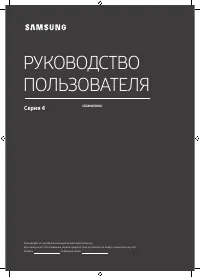 Samsung 24N4500 (UE24N4500AUXUA)
Инструкция по эксплуатации
Samsung 24N4500 (UE24N4500AUXUA)
Инструкция по эксплуатации
-
 Samsung 28F4000 (UE28F4000)
Инструкция по эксплуатации
Samsung 28F4000 (UE28F4000)
Инструкция по эксплуатации
-
 Samsung 28F4000 (UE28F4000AWXUA)
Инструкция по эксплуатации
Samsung 28F4000 (UE28F4000AWXUA)
Инструкция по эксплуатации
-
 Samsung 28H4000 (UE28H4000AKXUA)
Инструкция по эксплуатации
Samsung 28H4000 (UE28H4000AKXUA)
Инструкция по эксплуатации